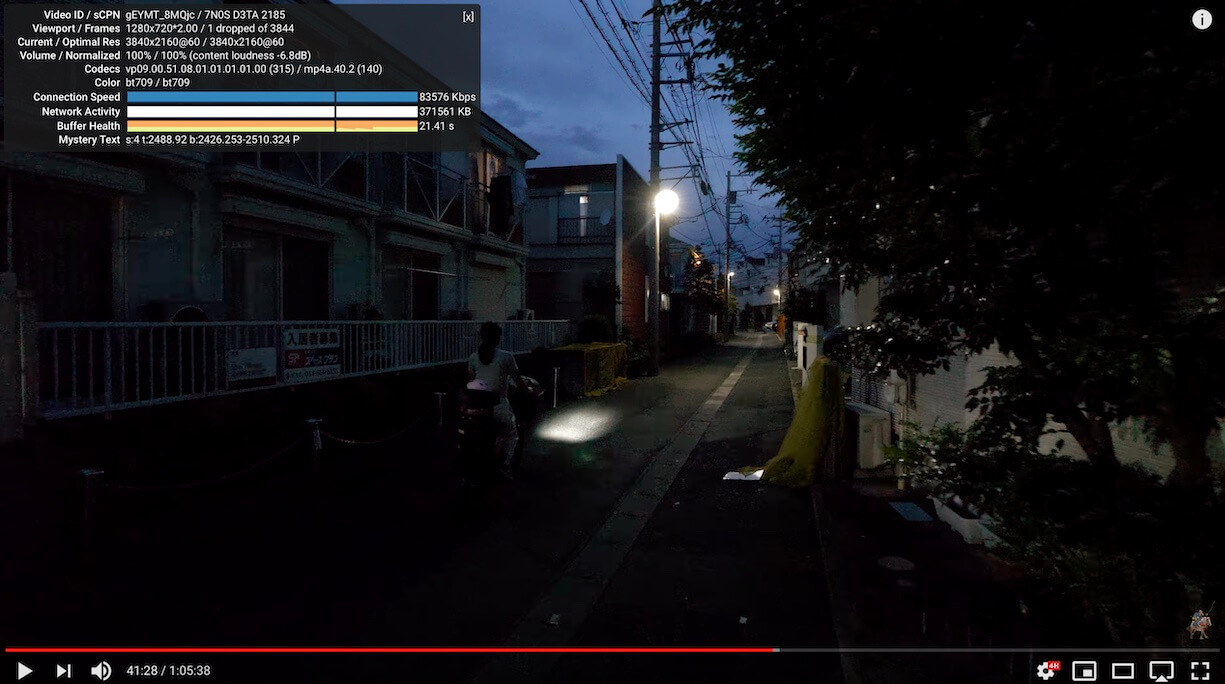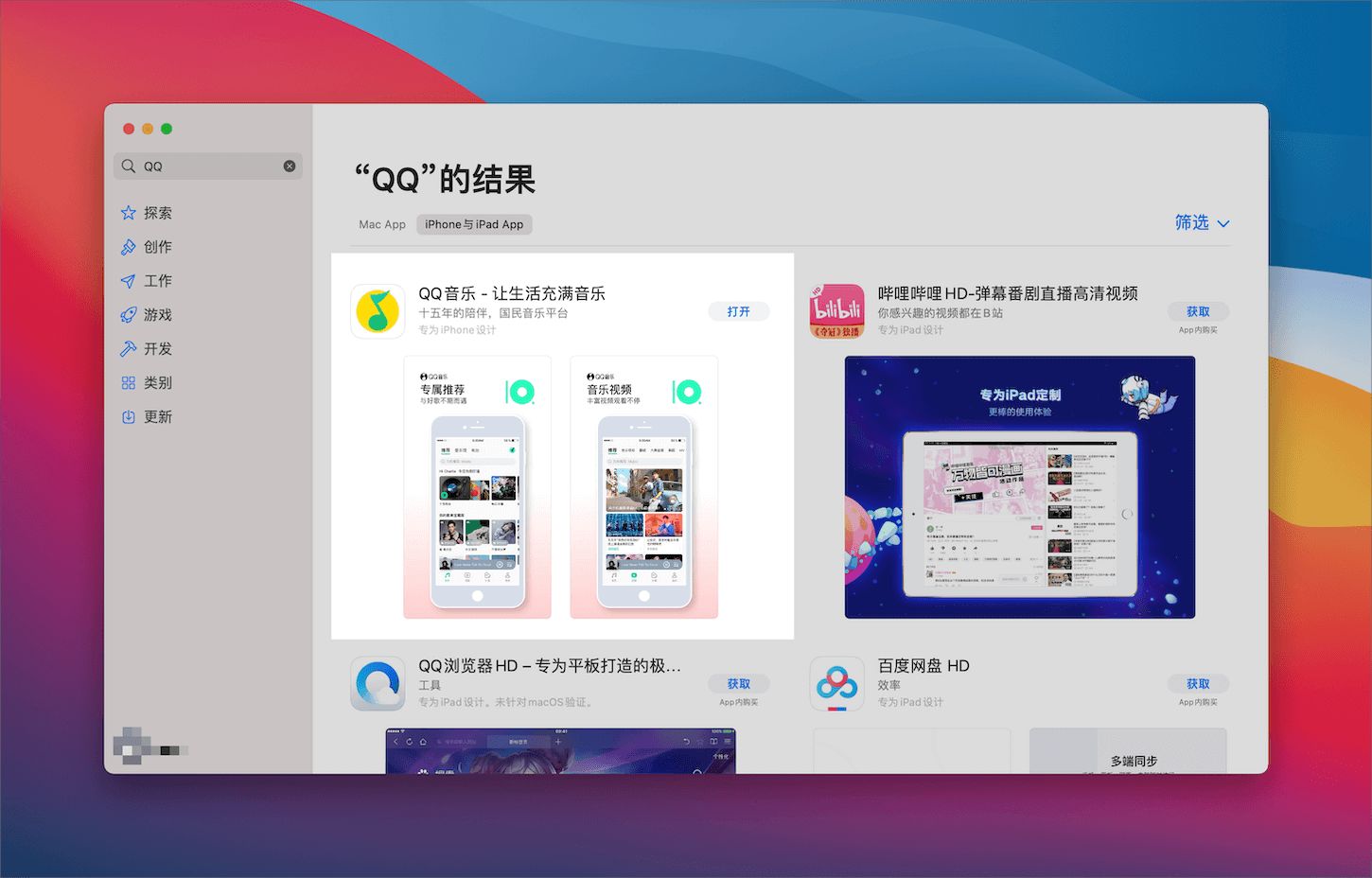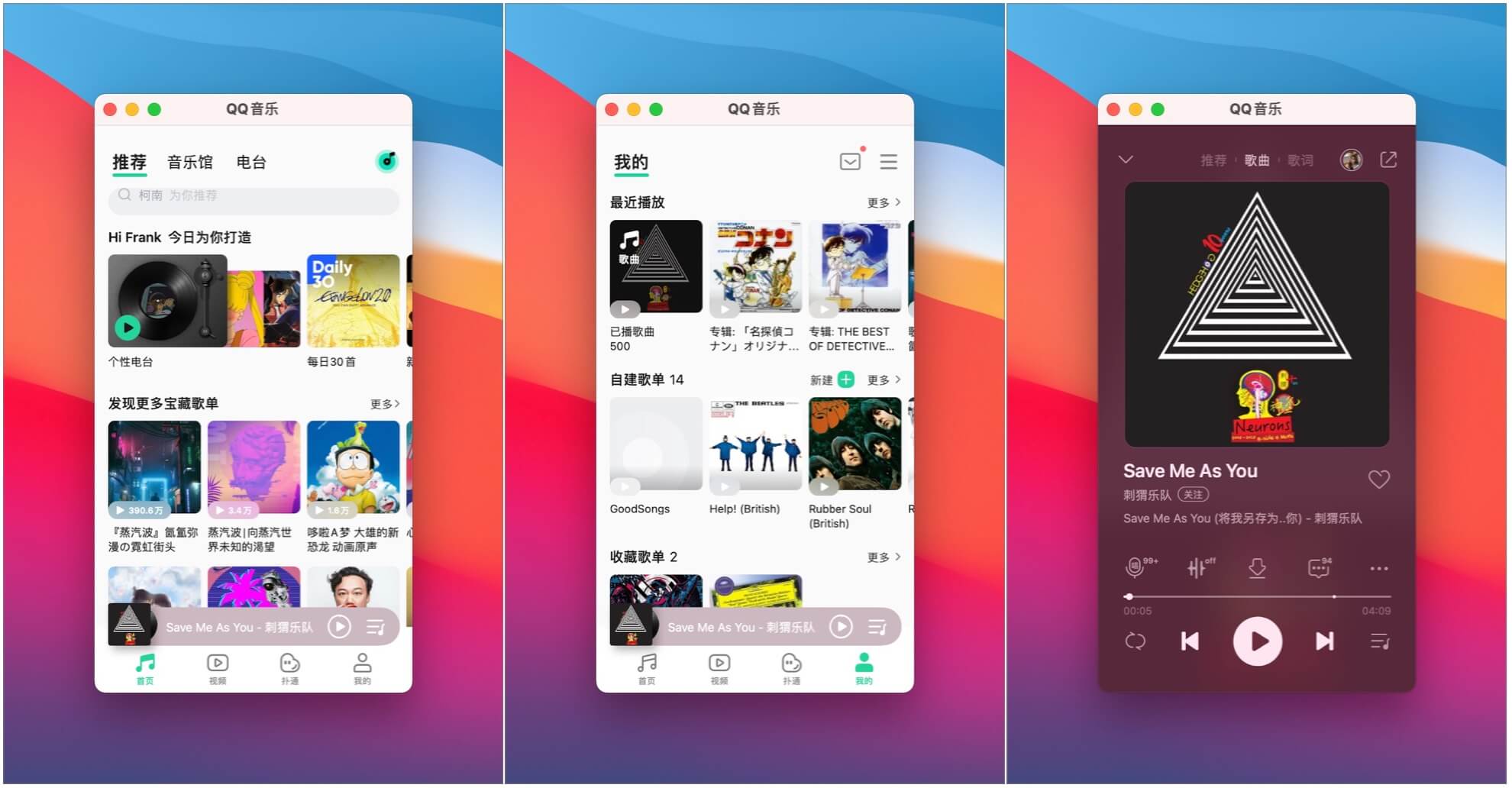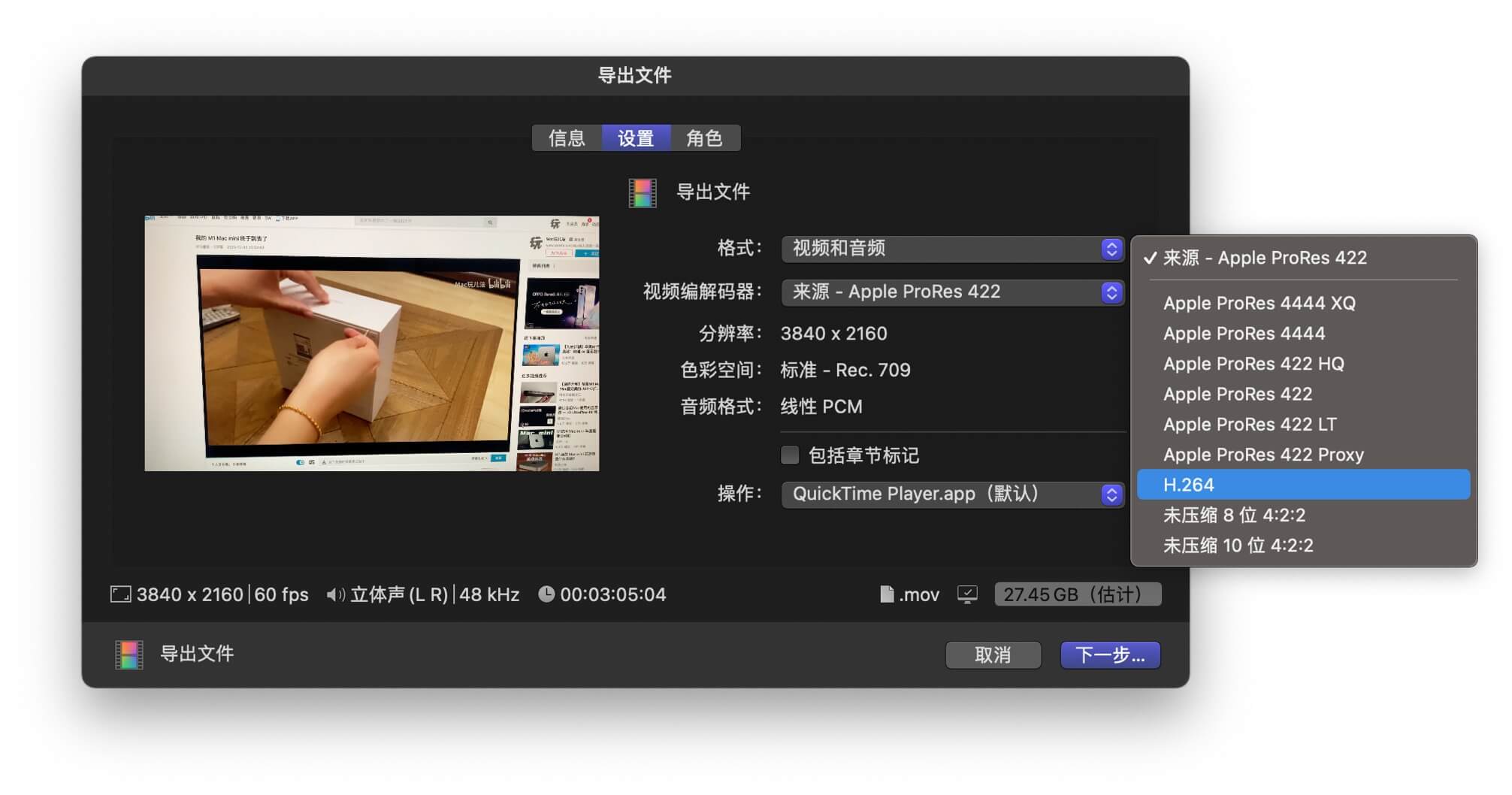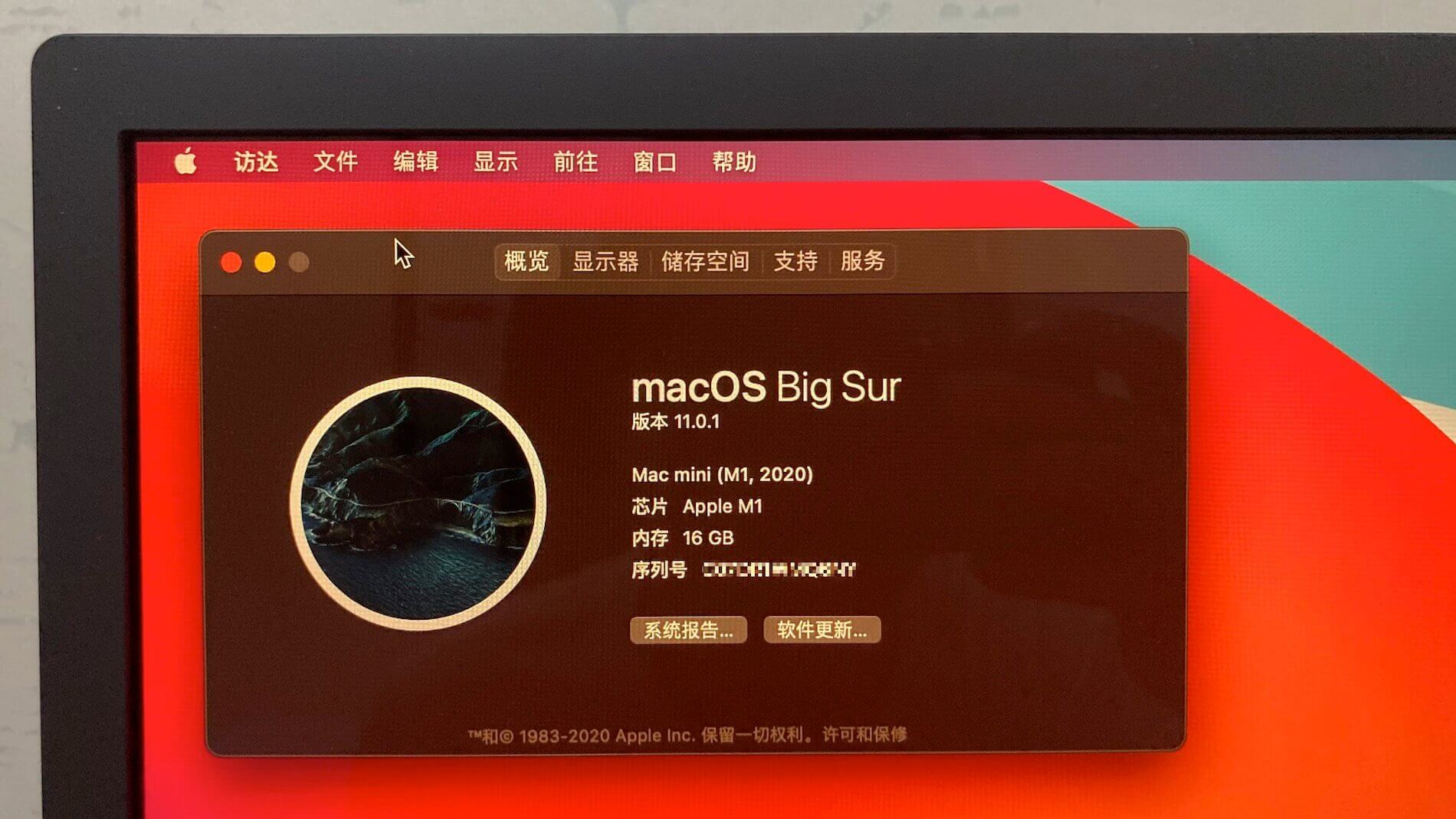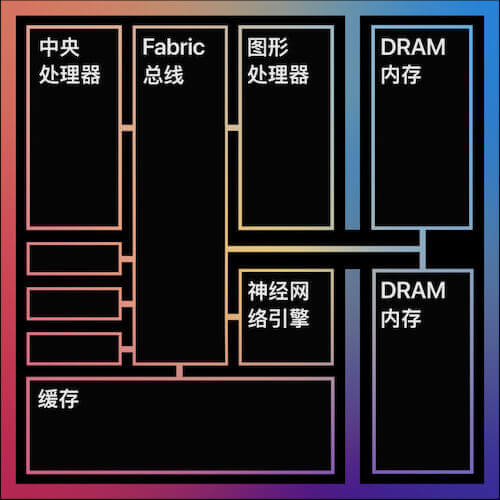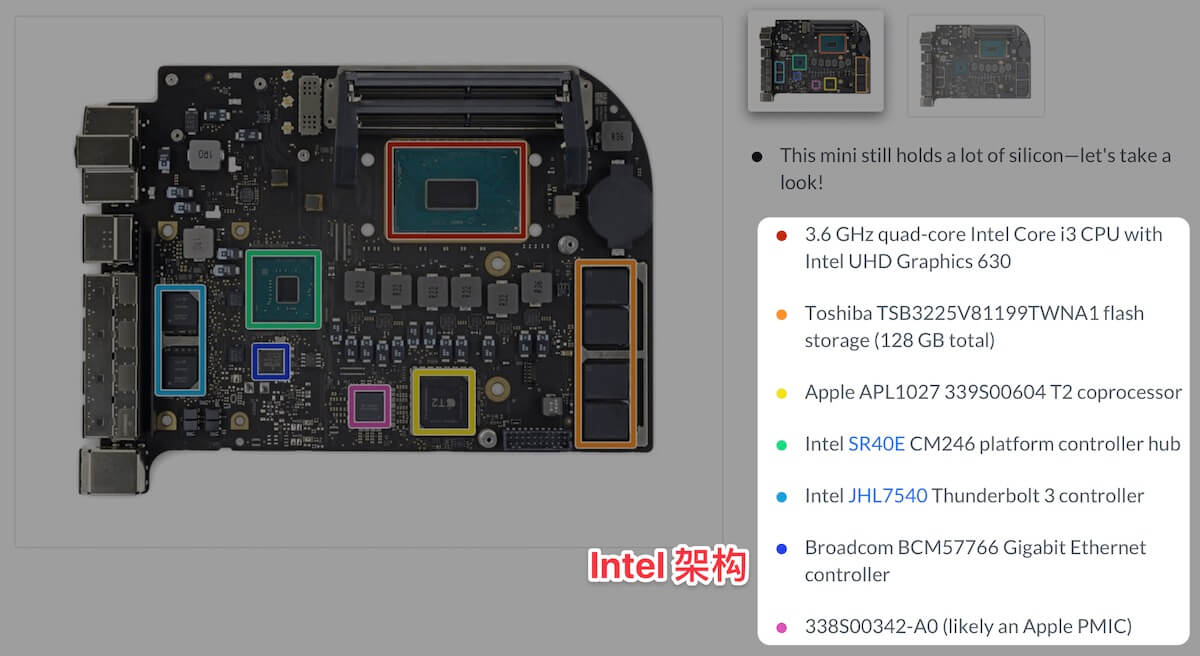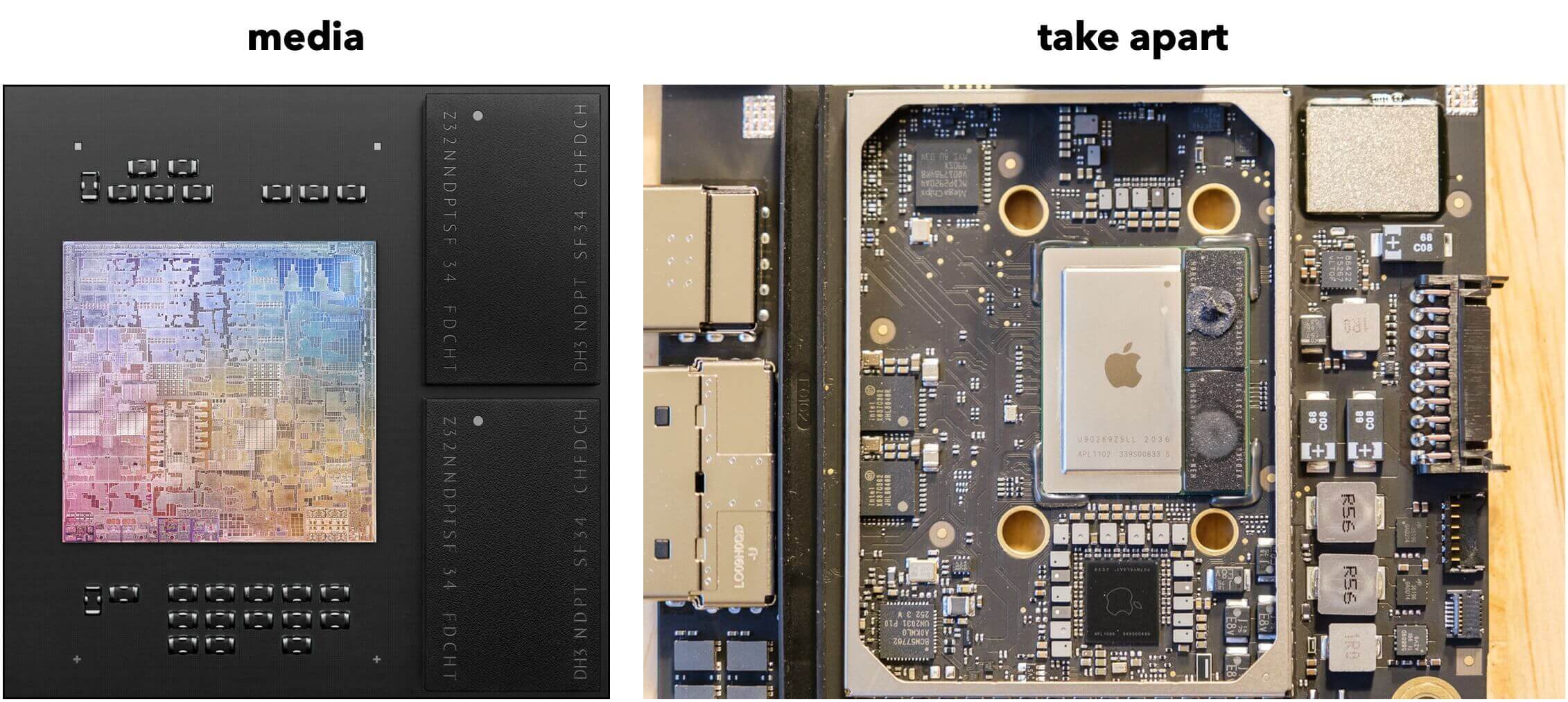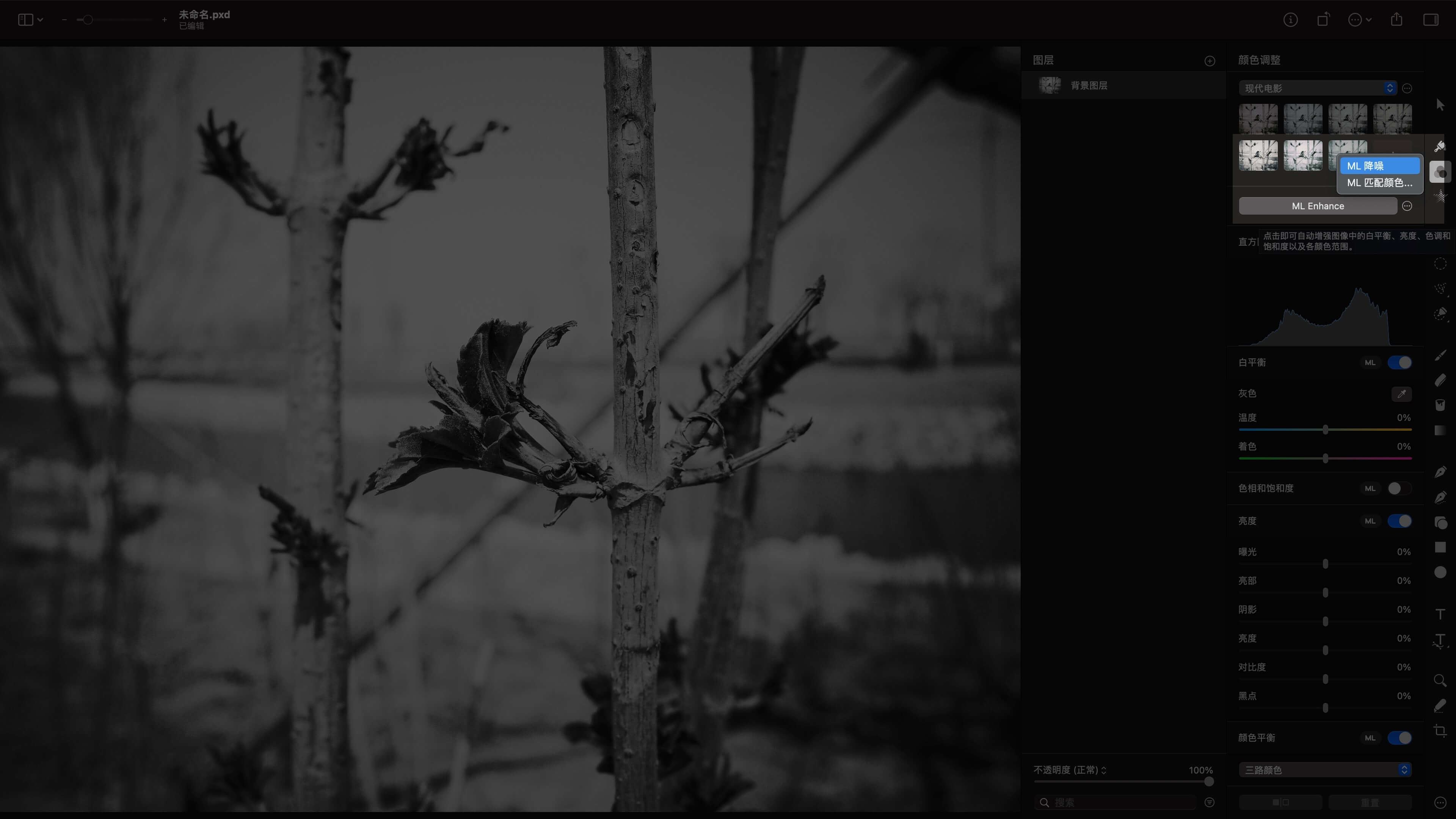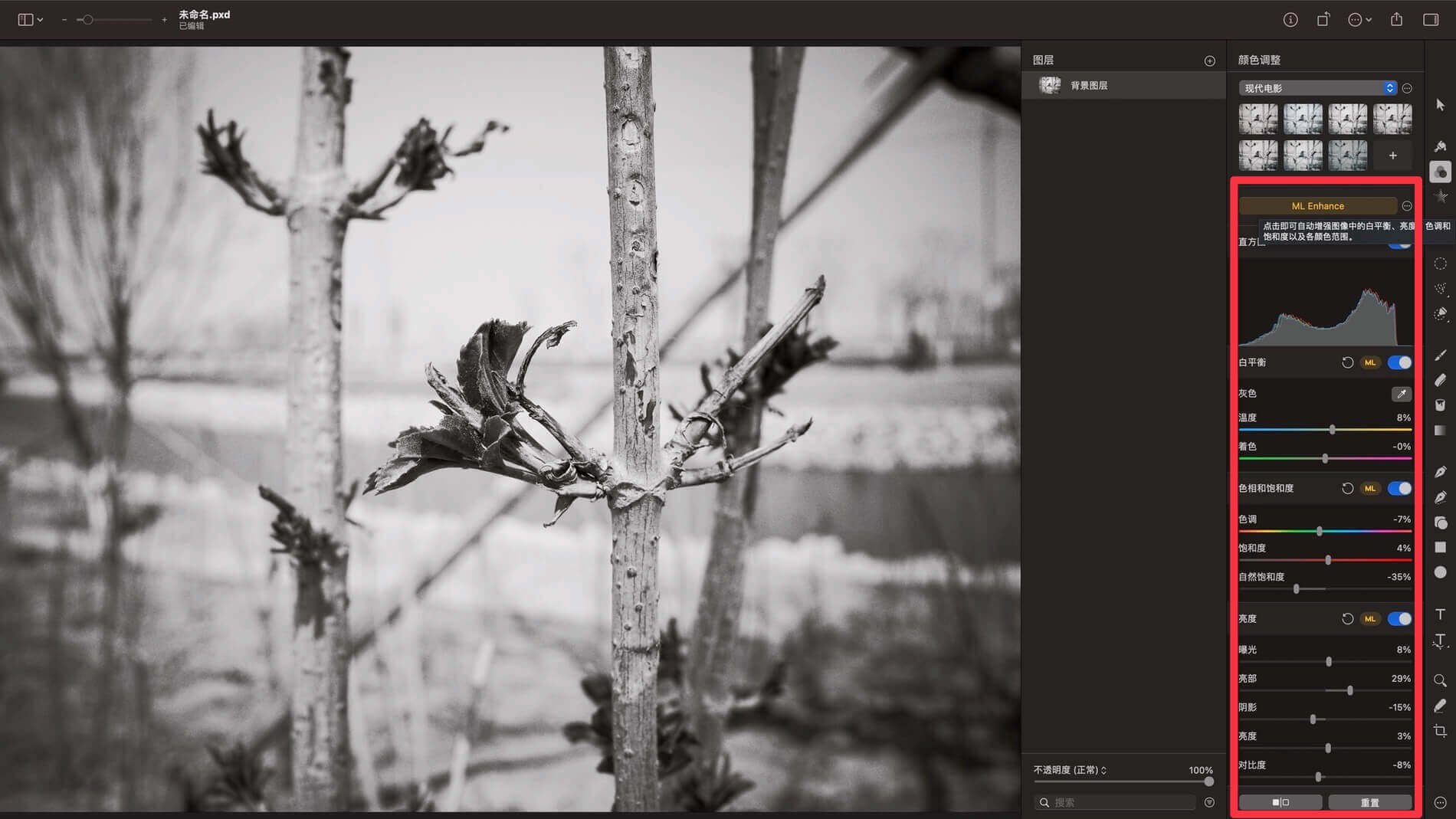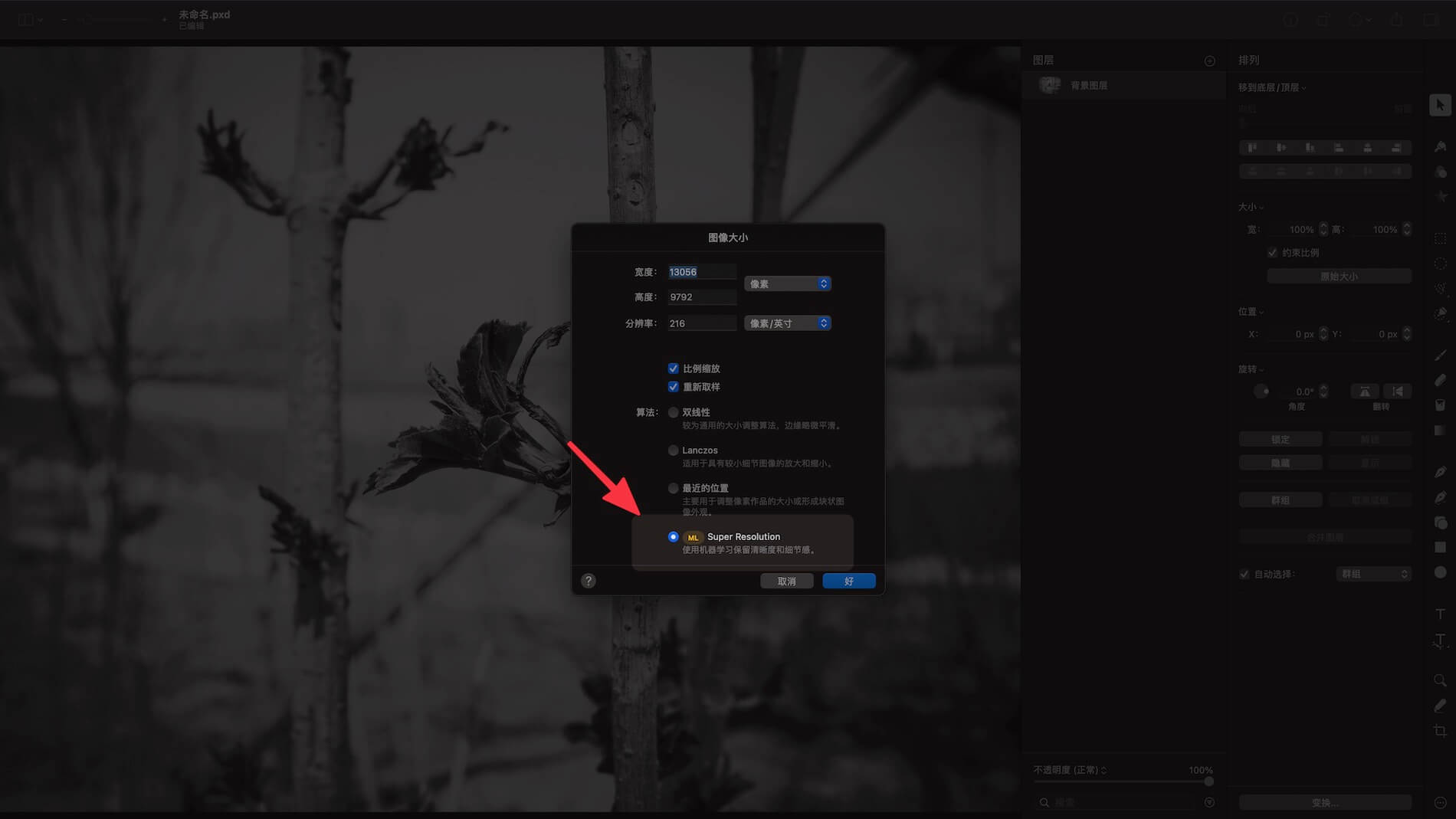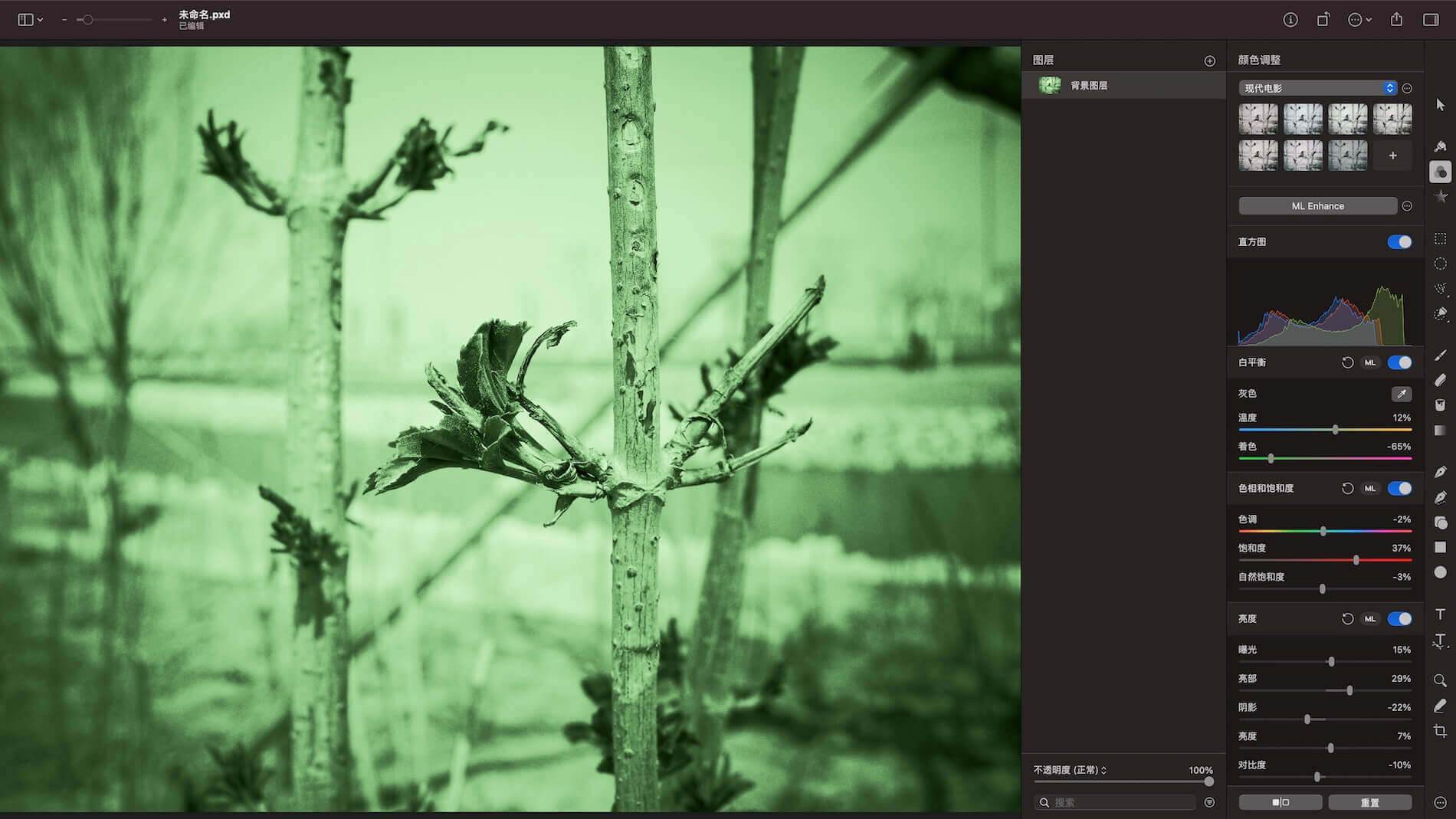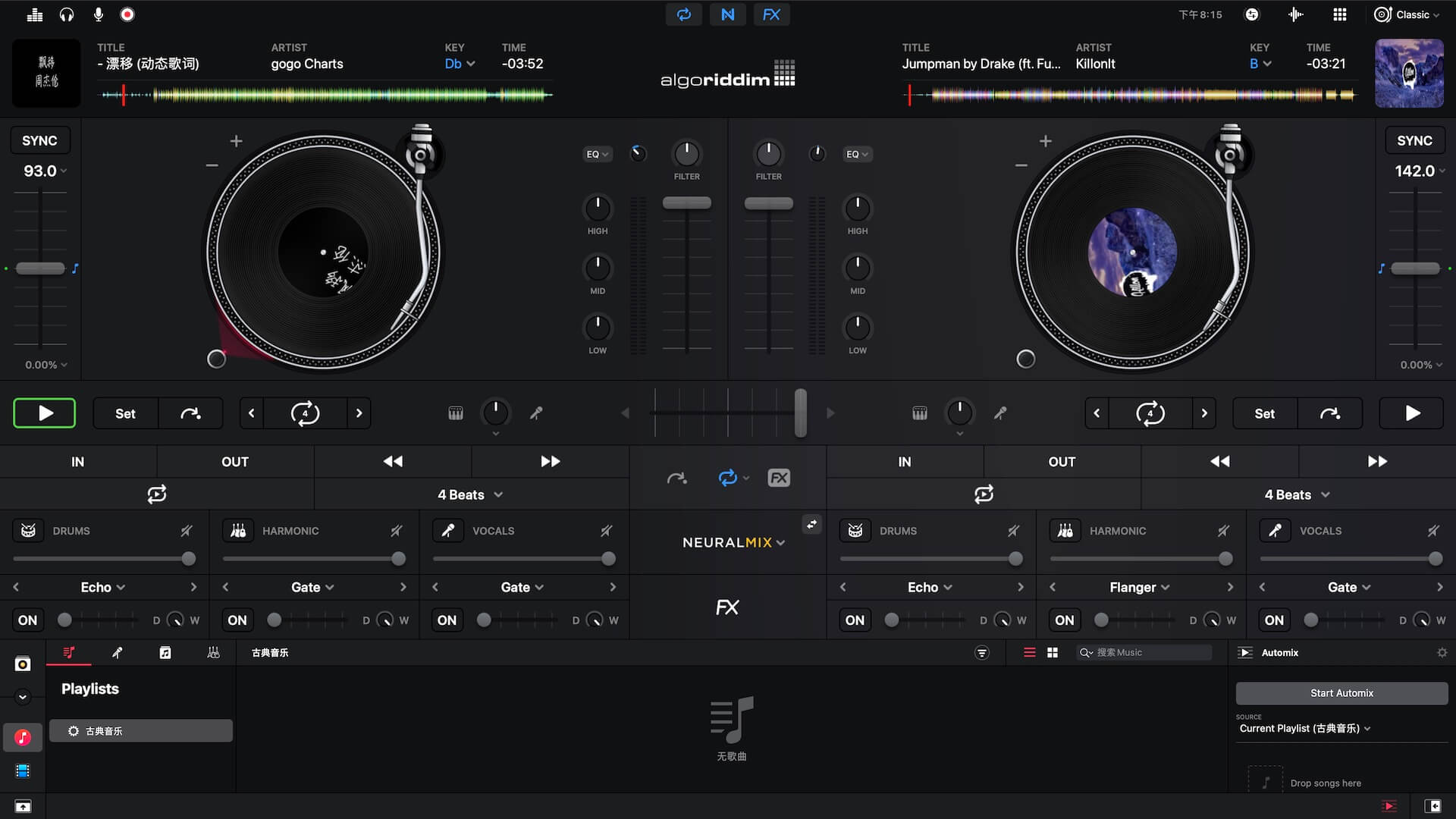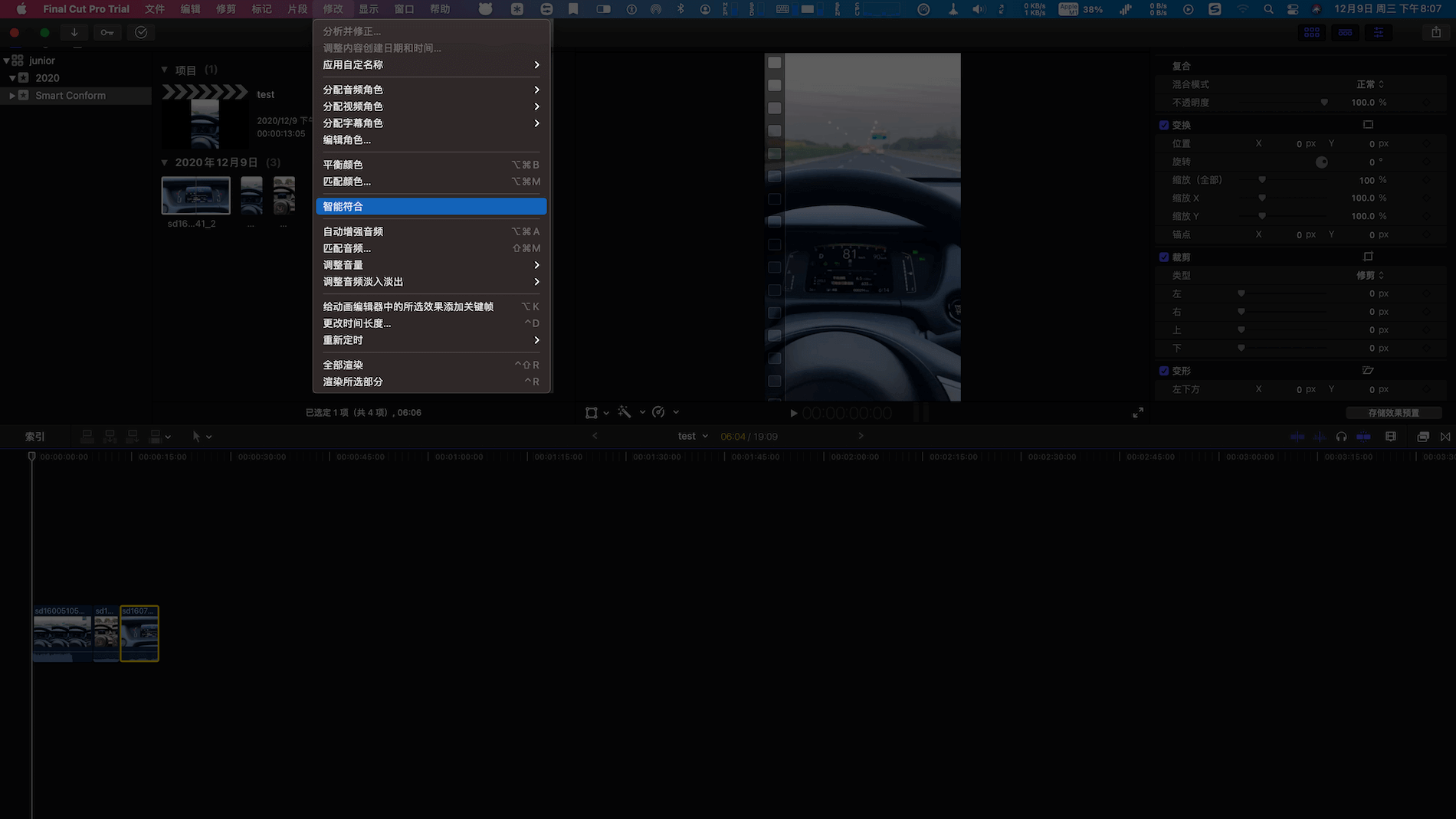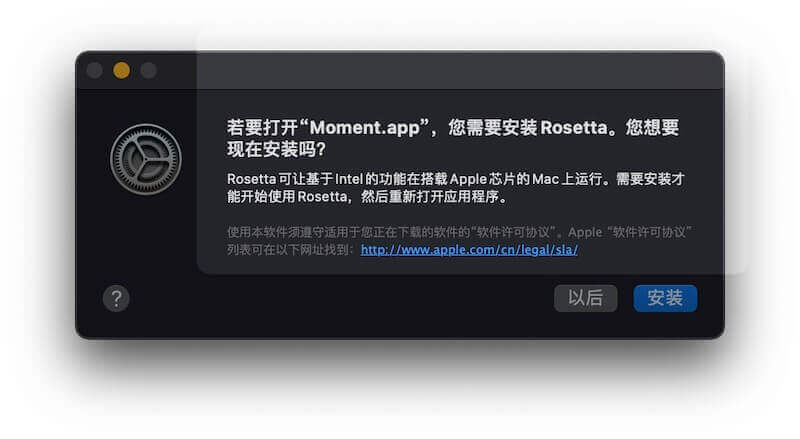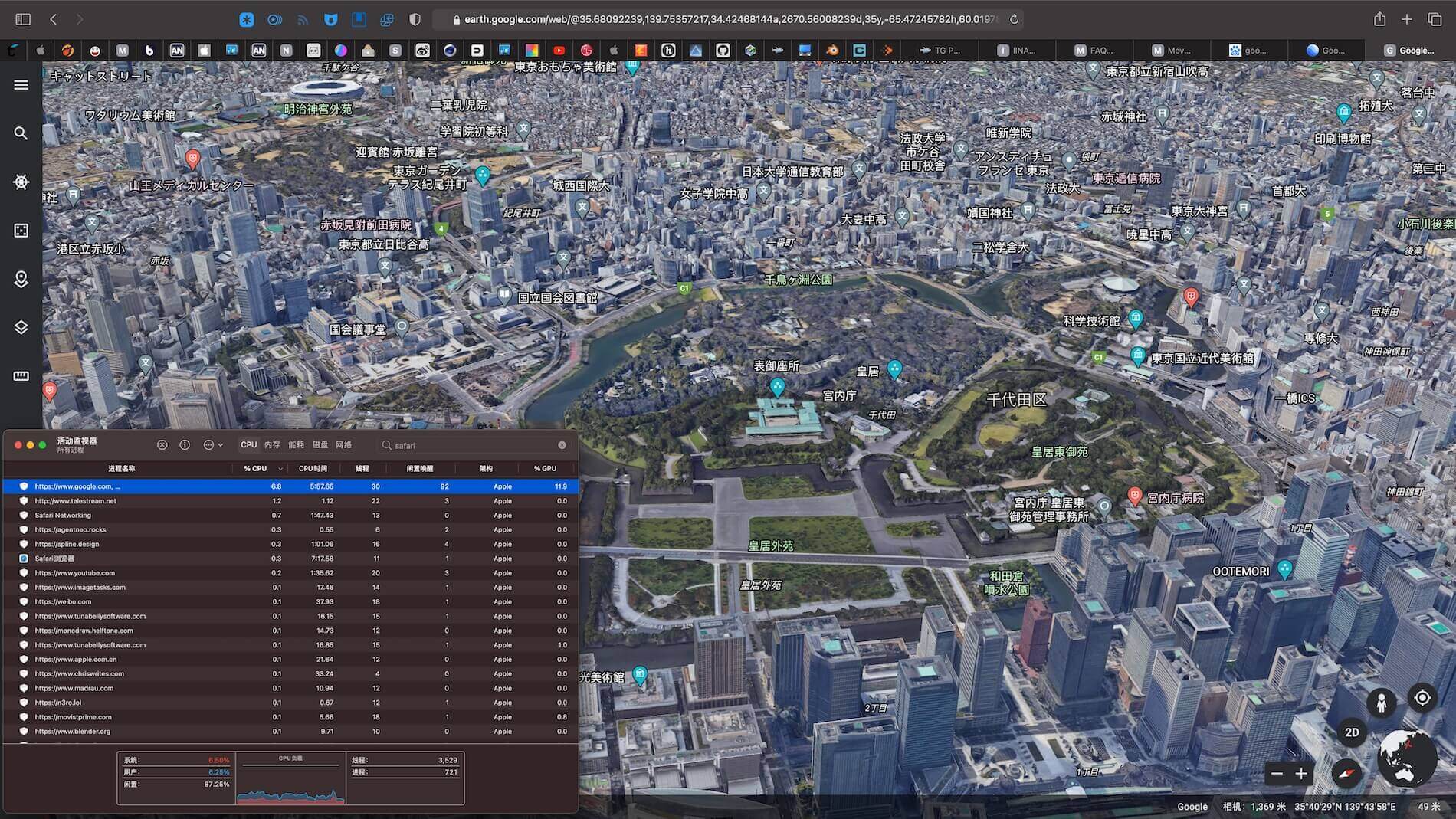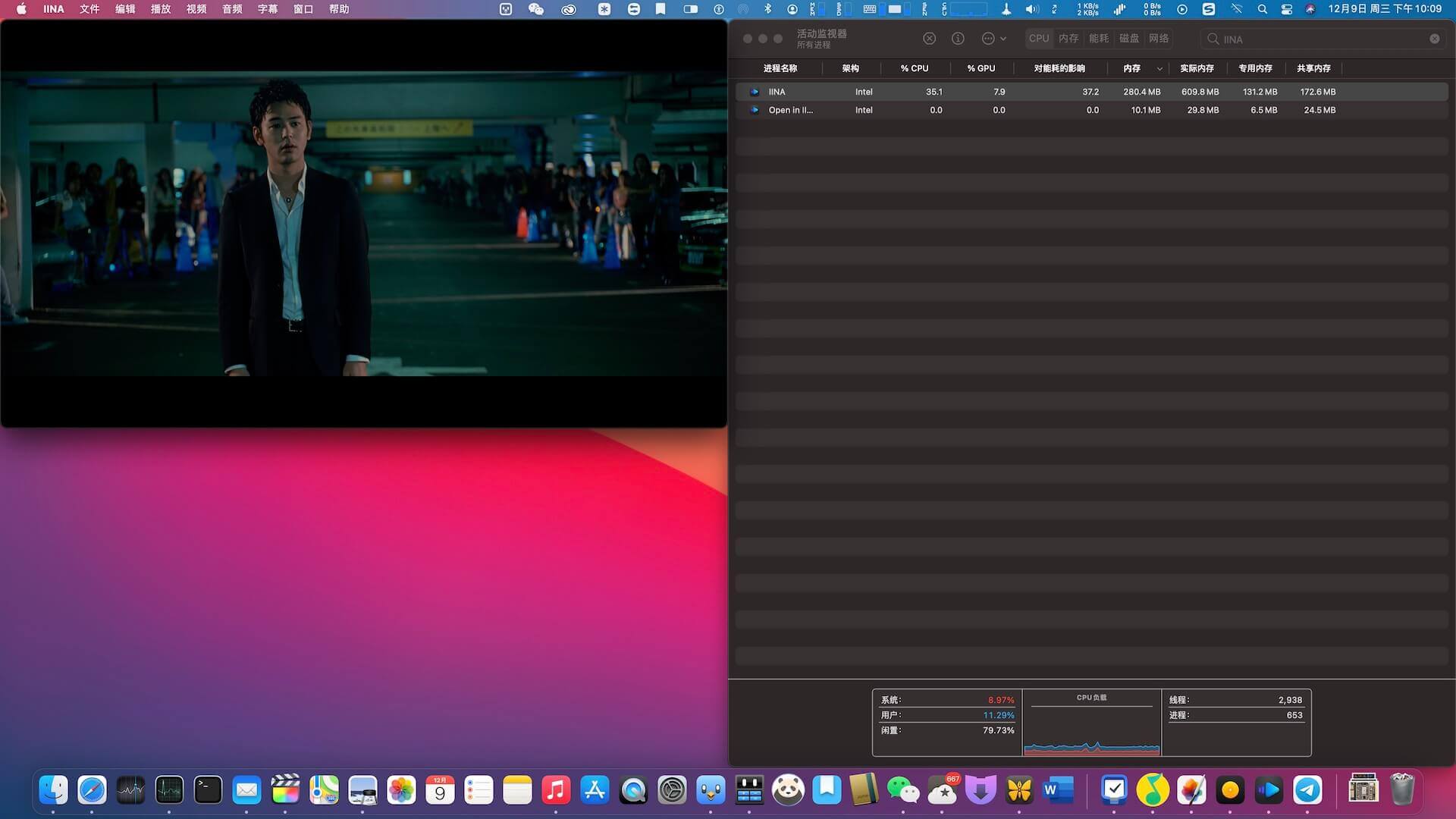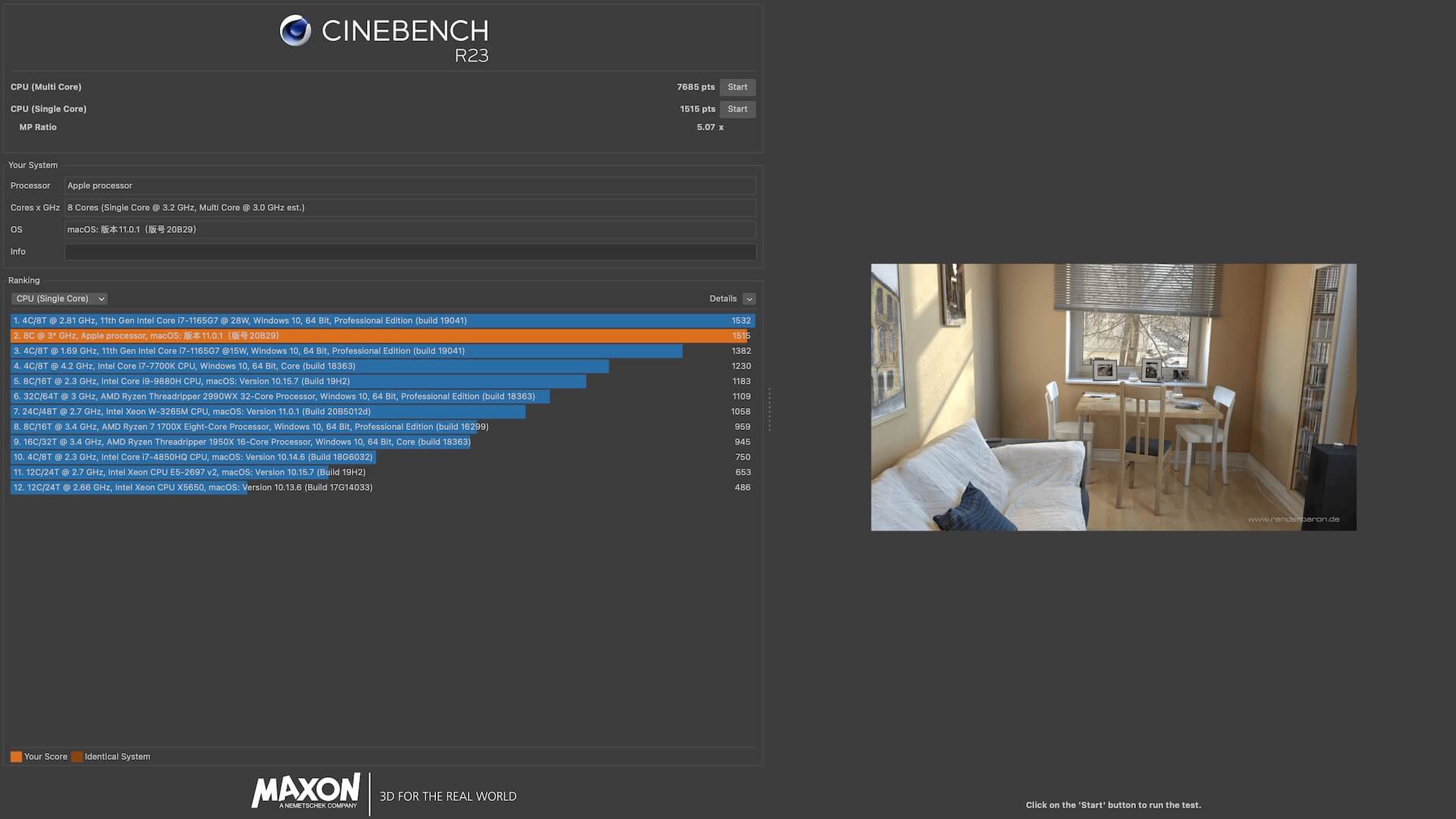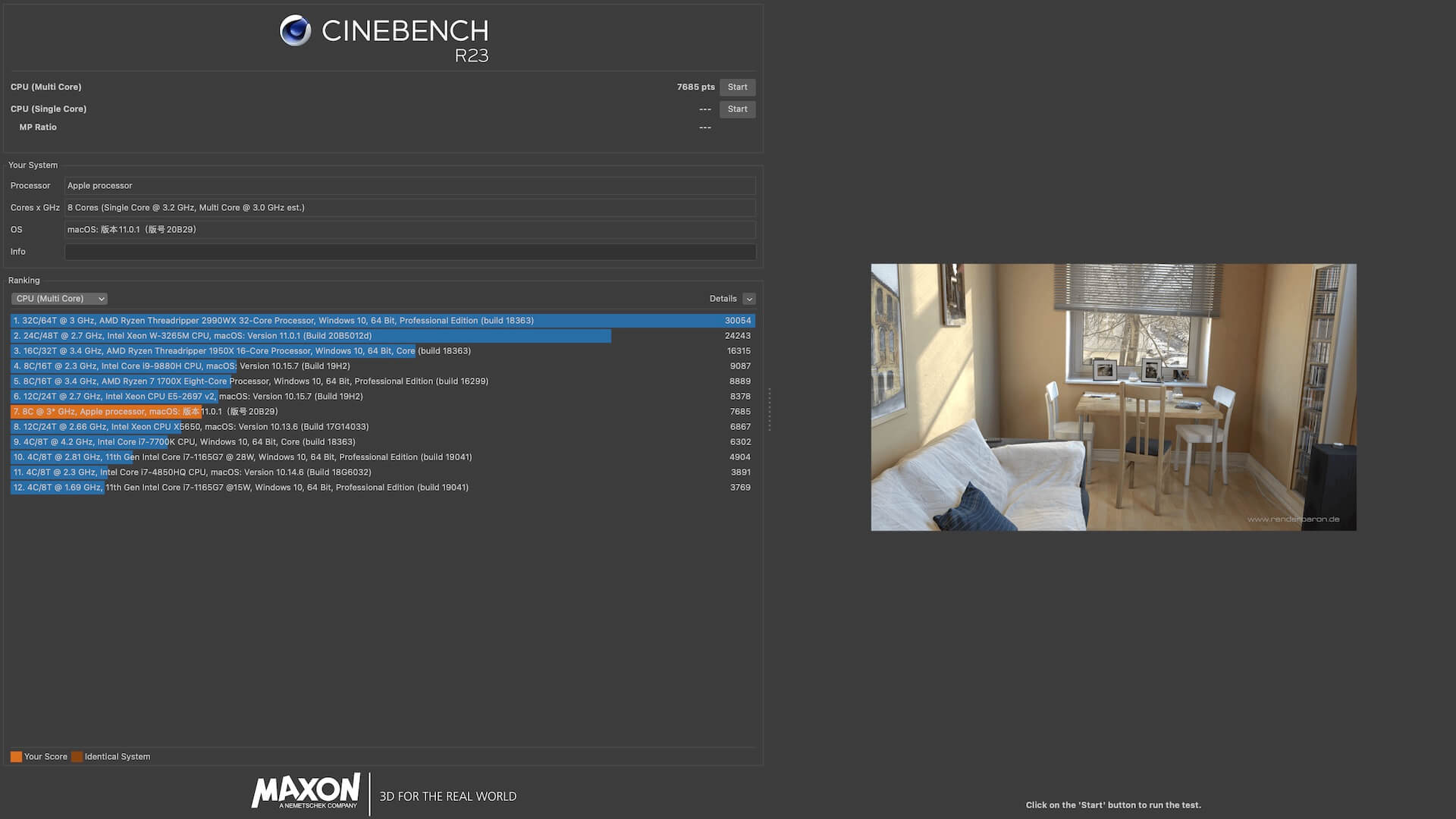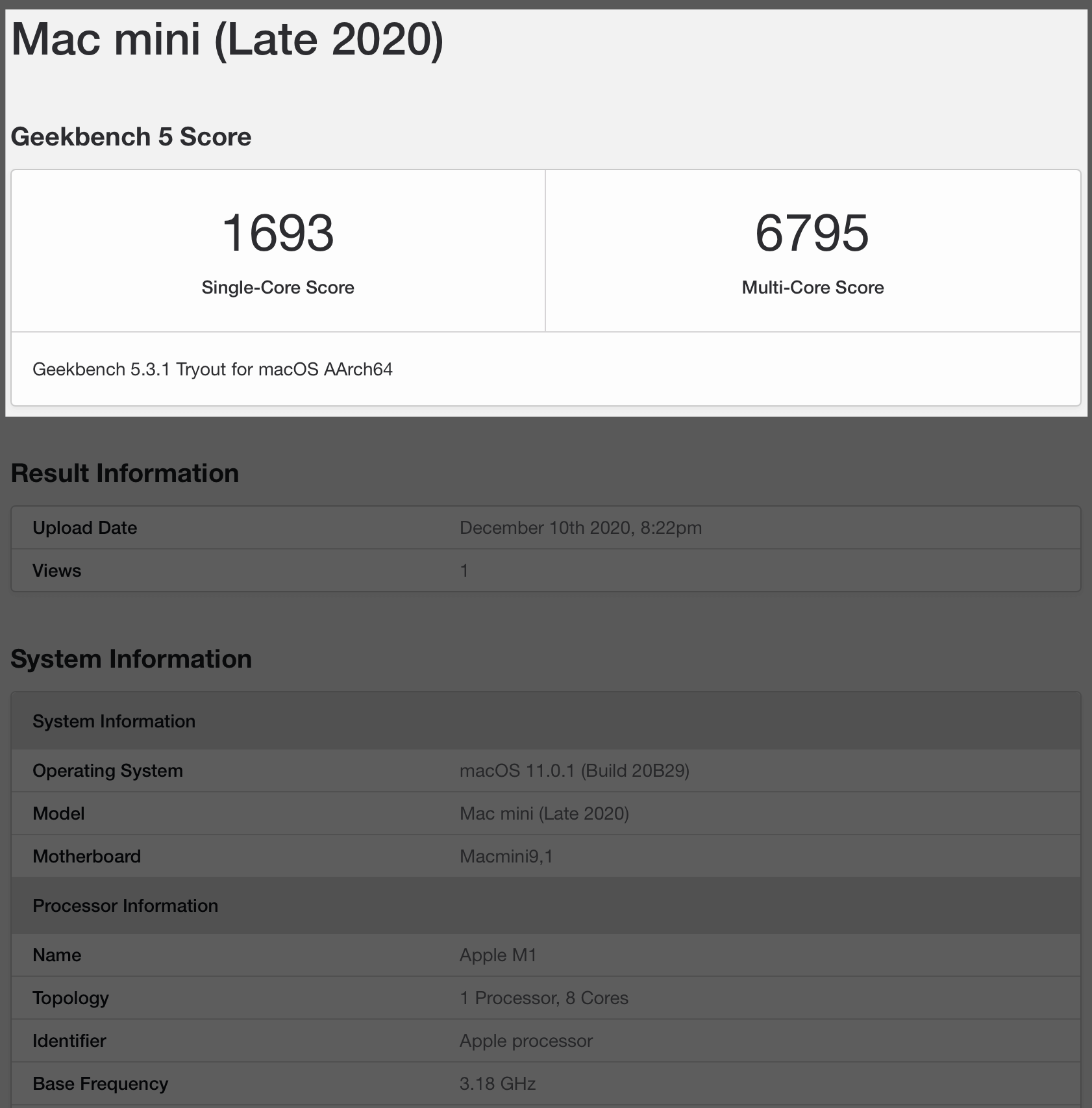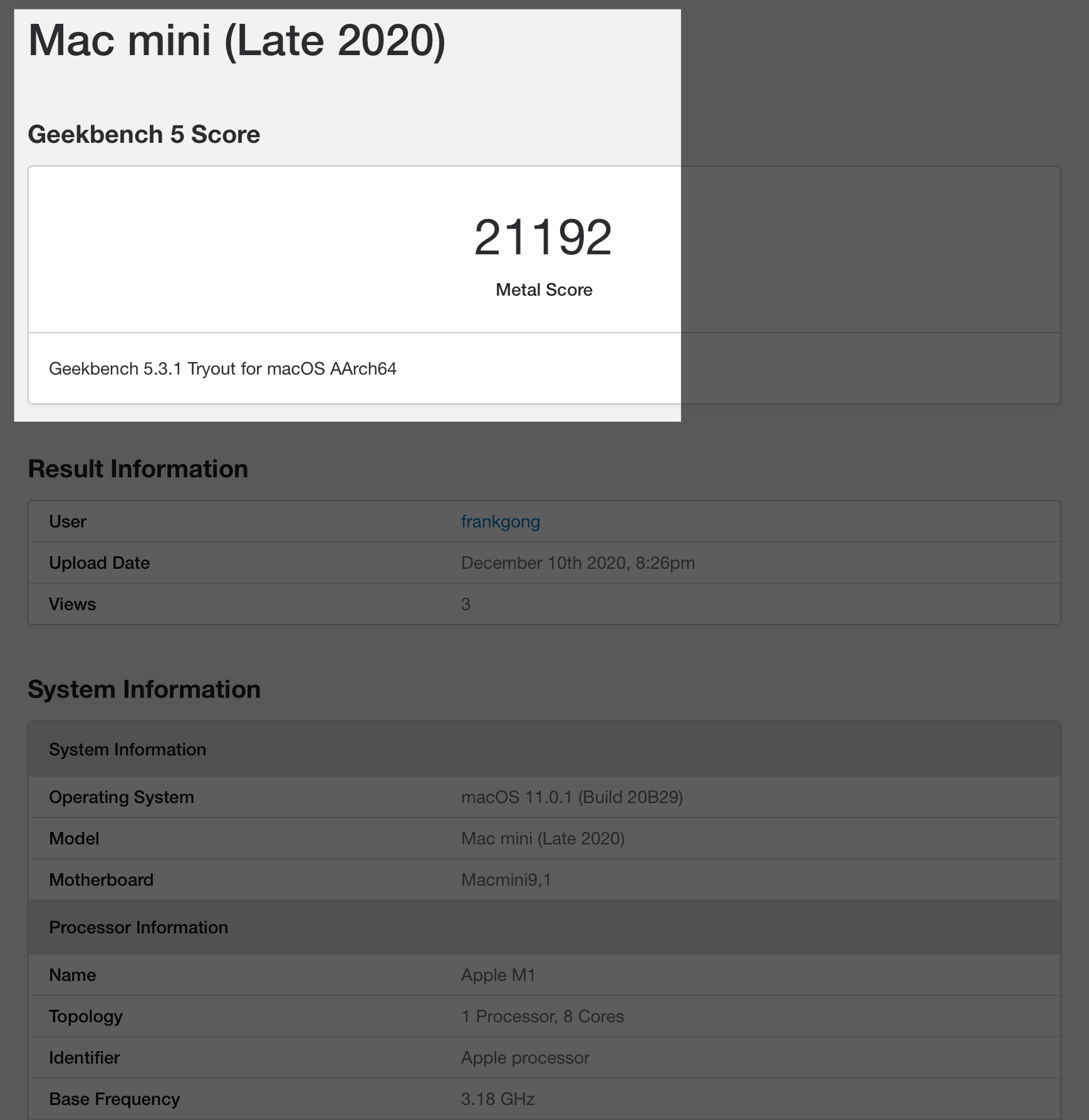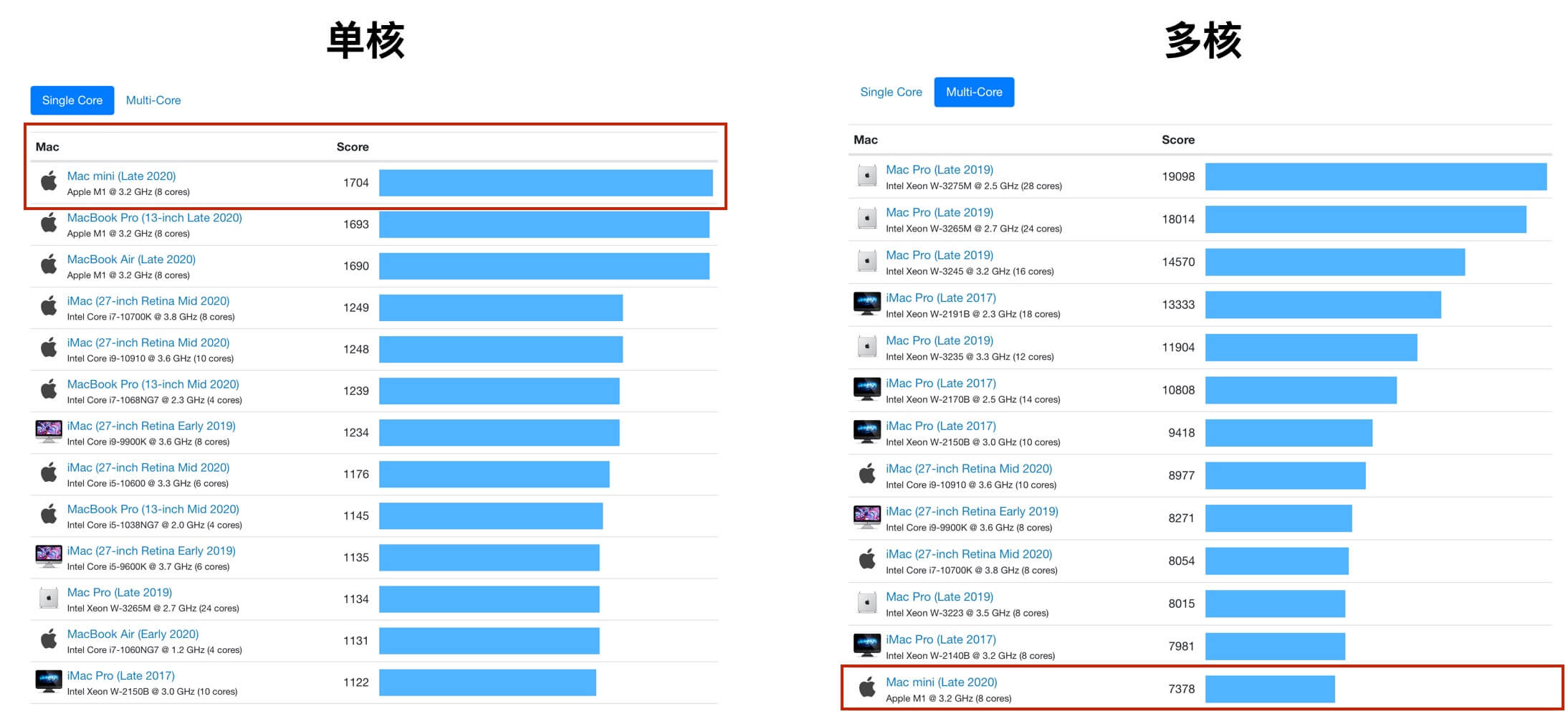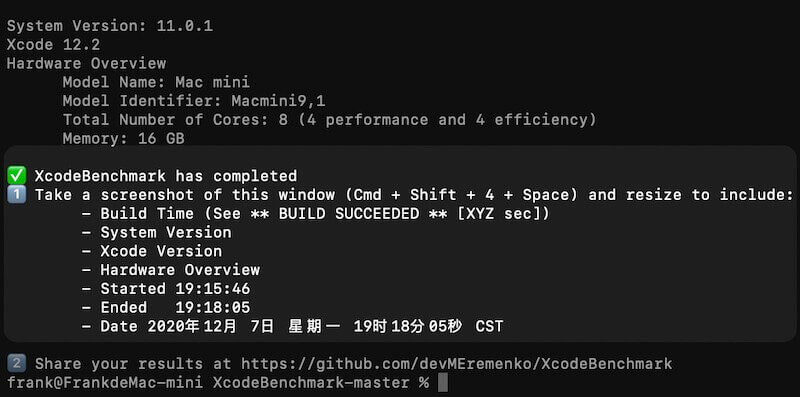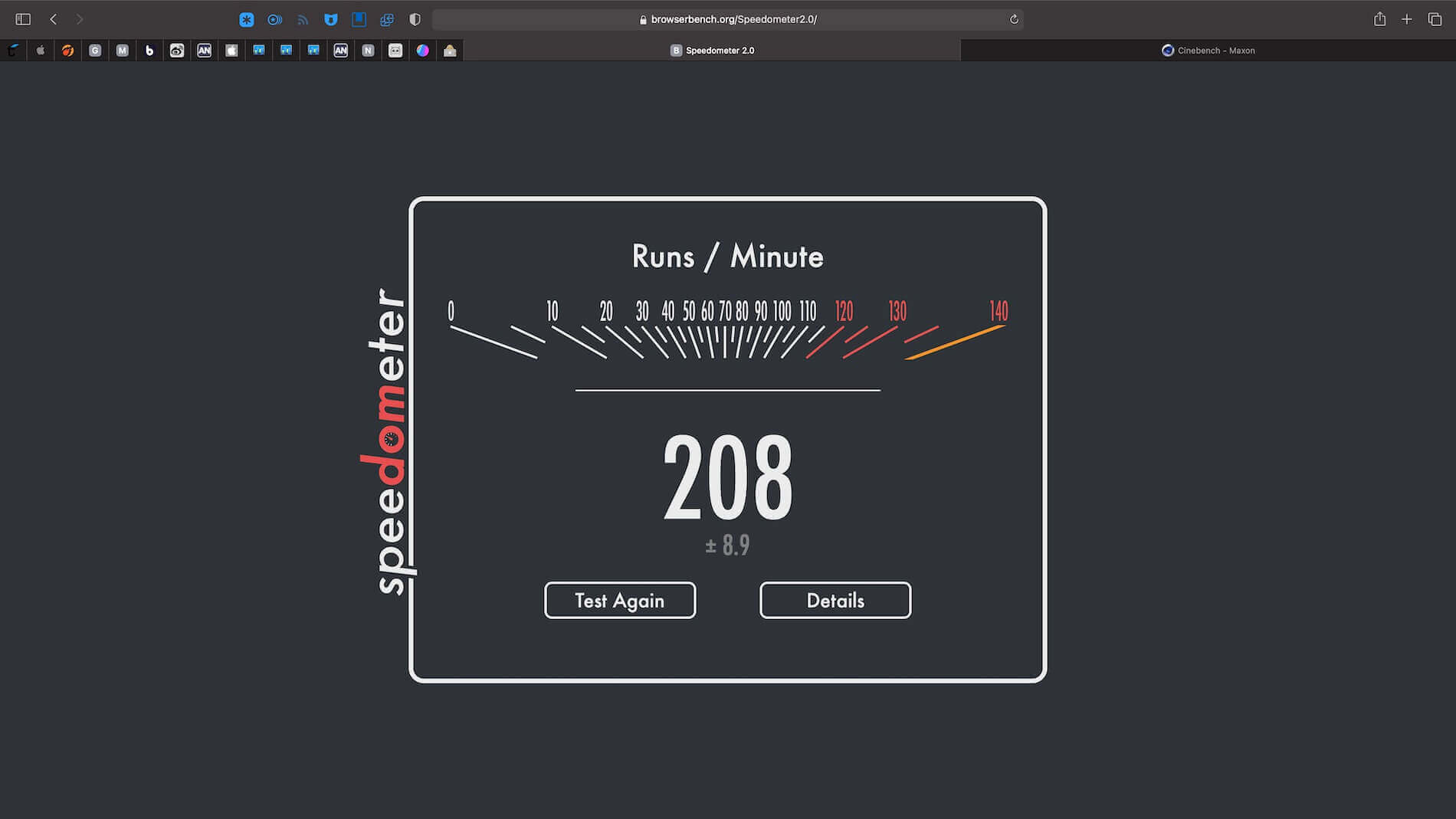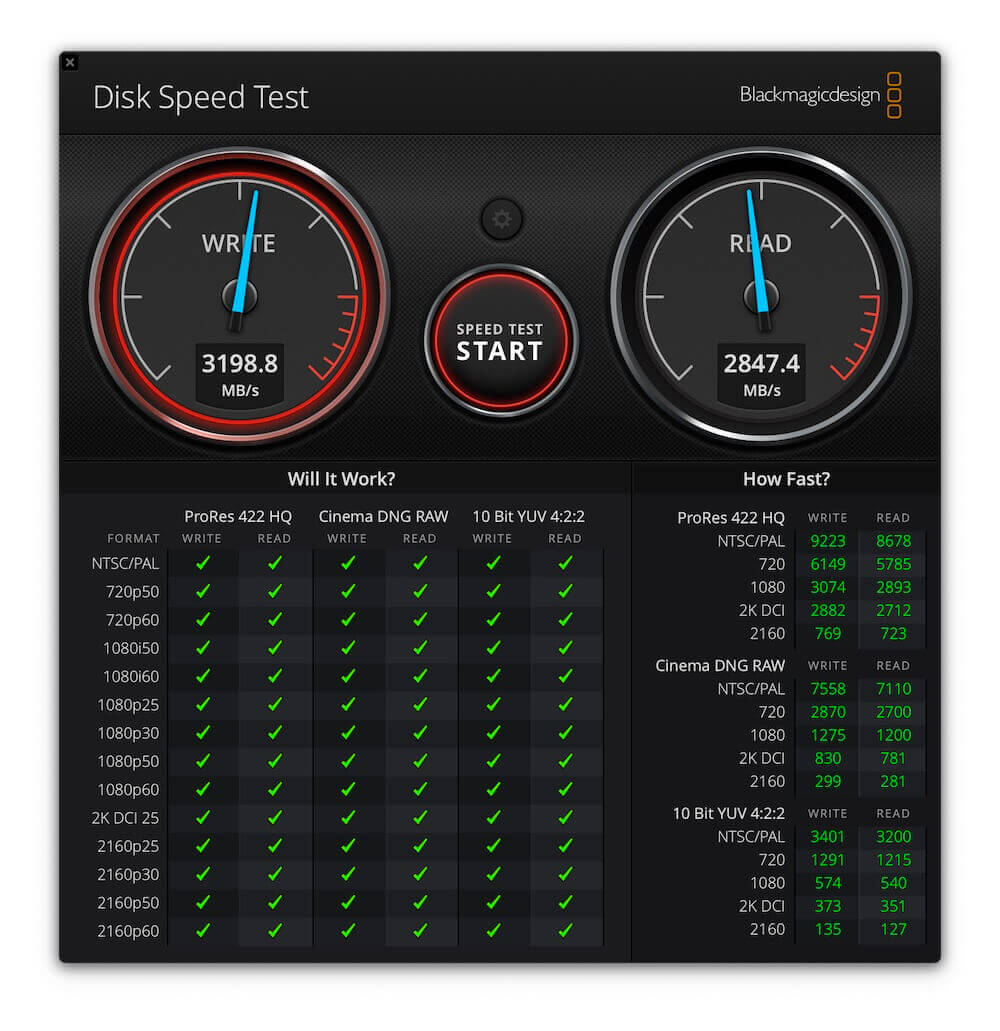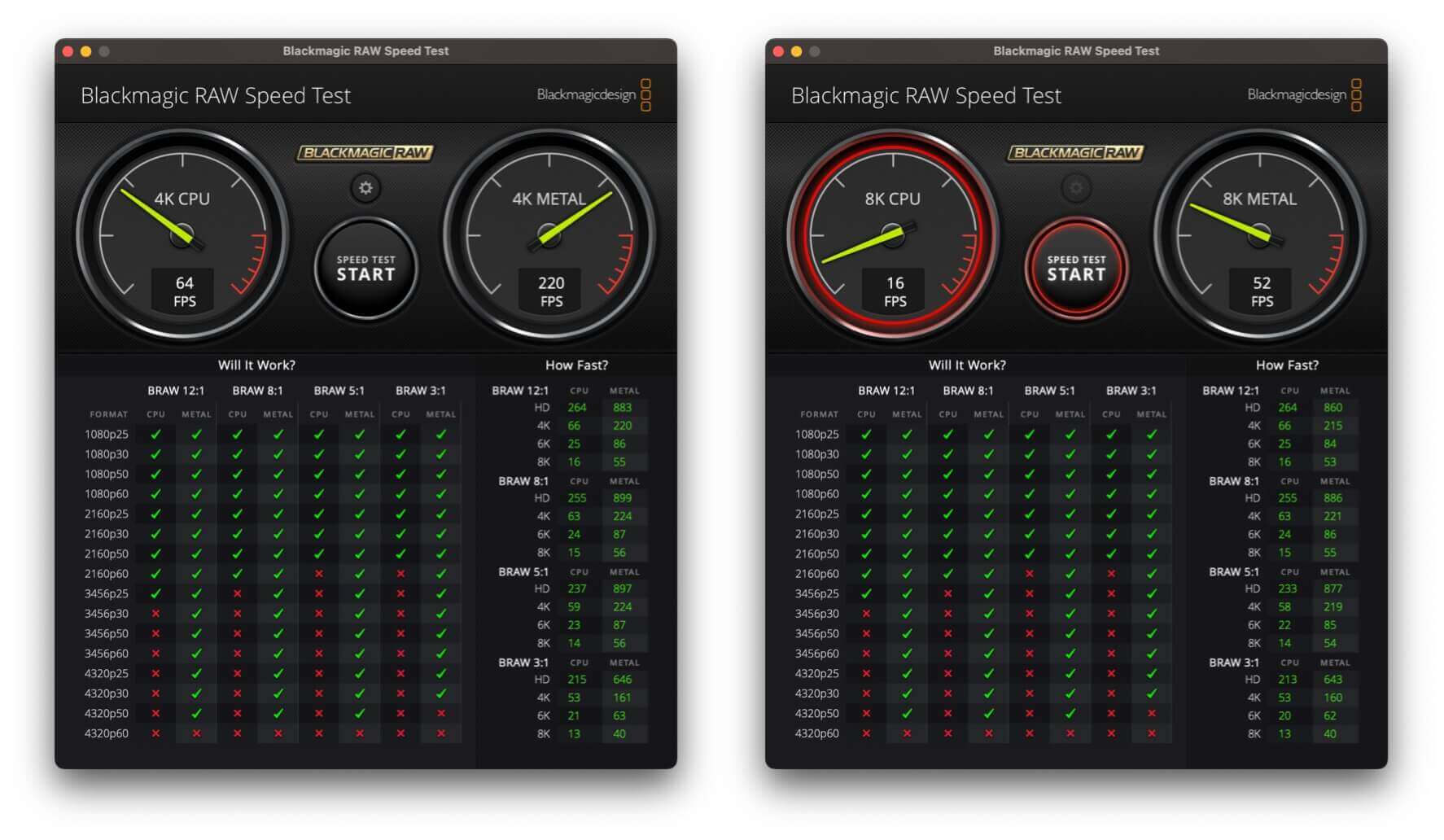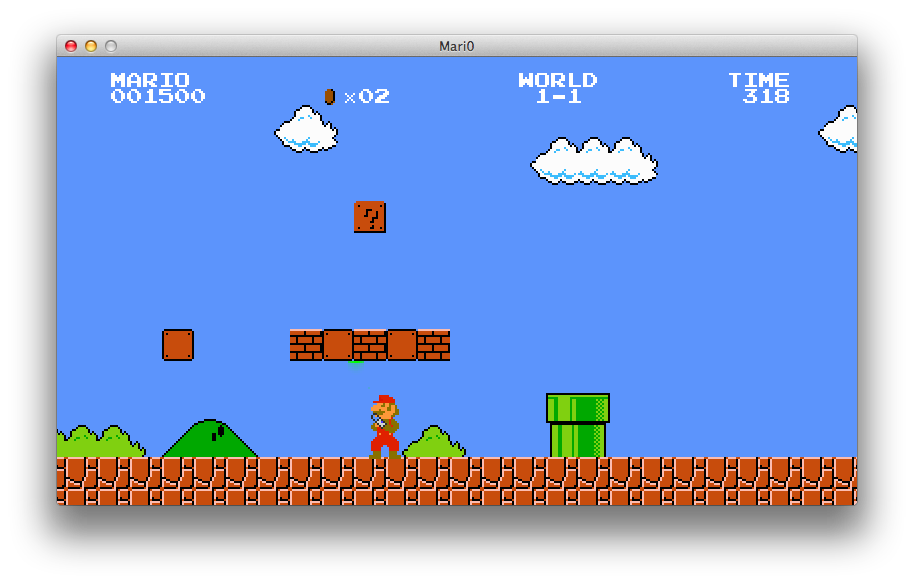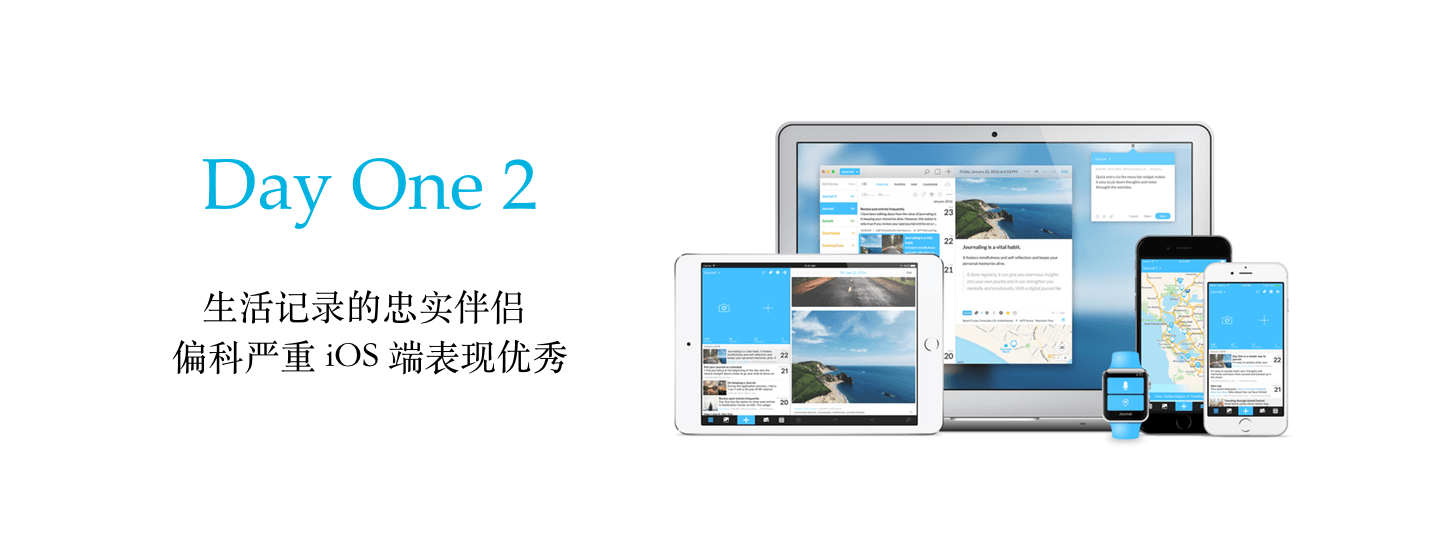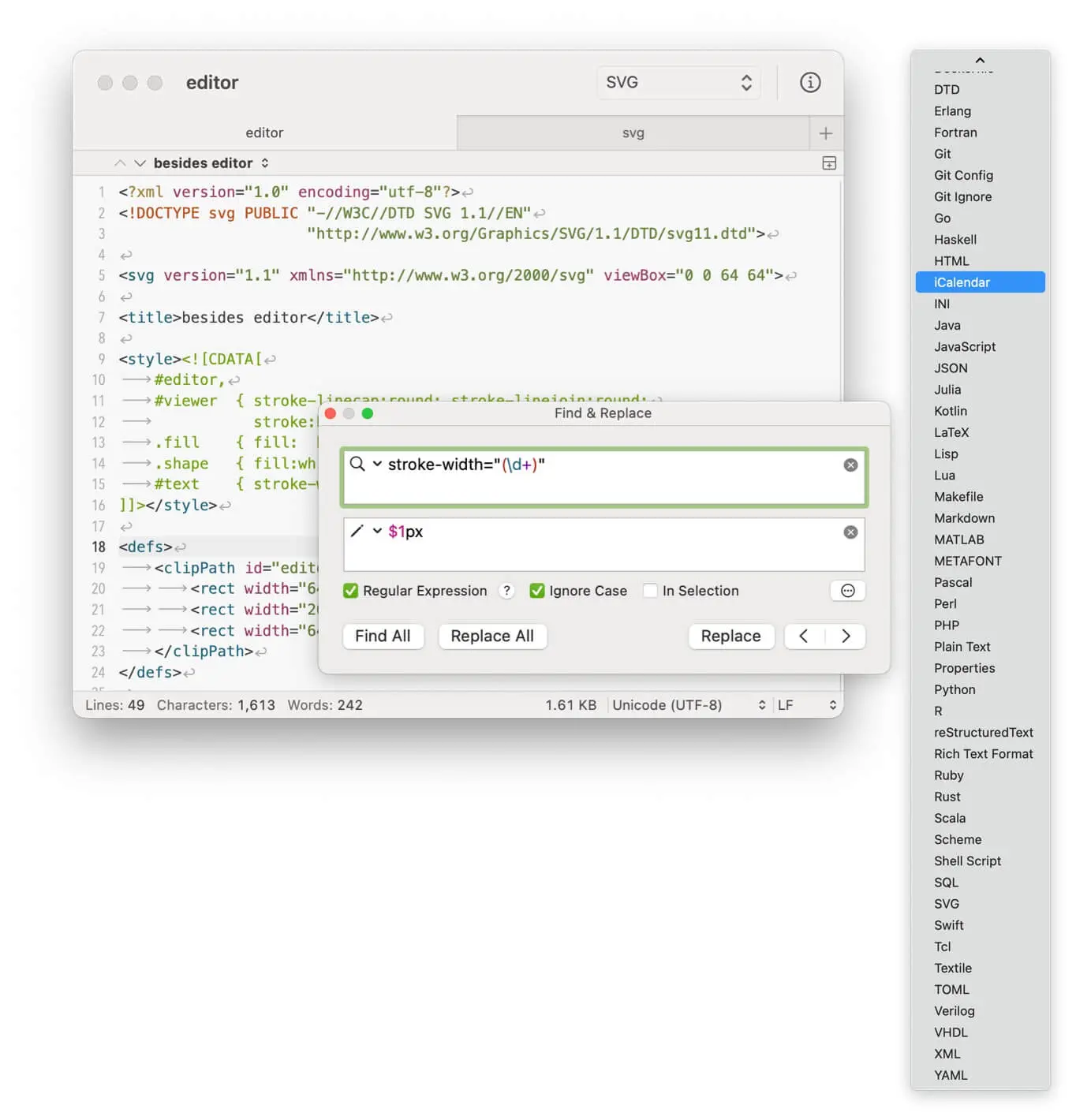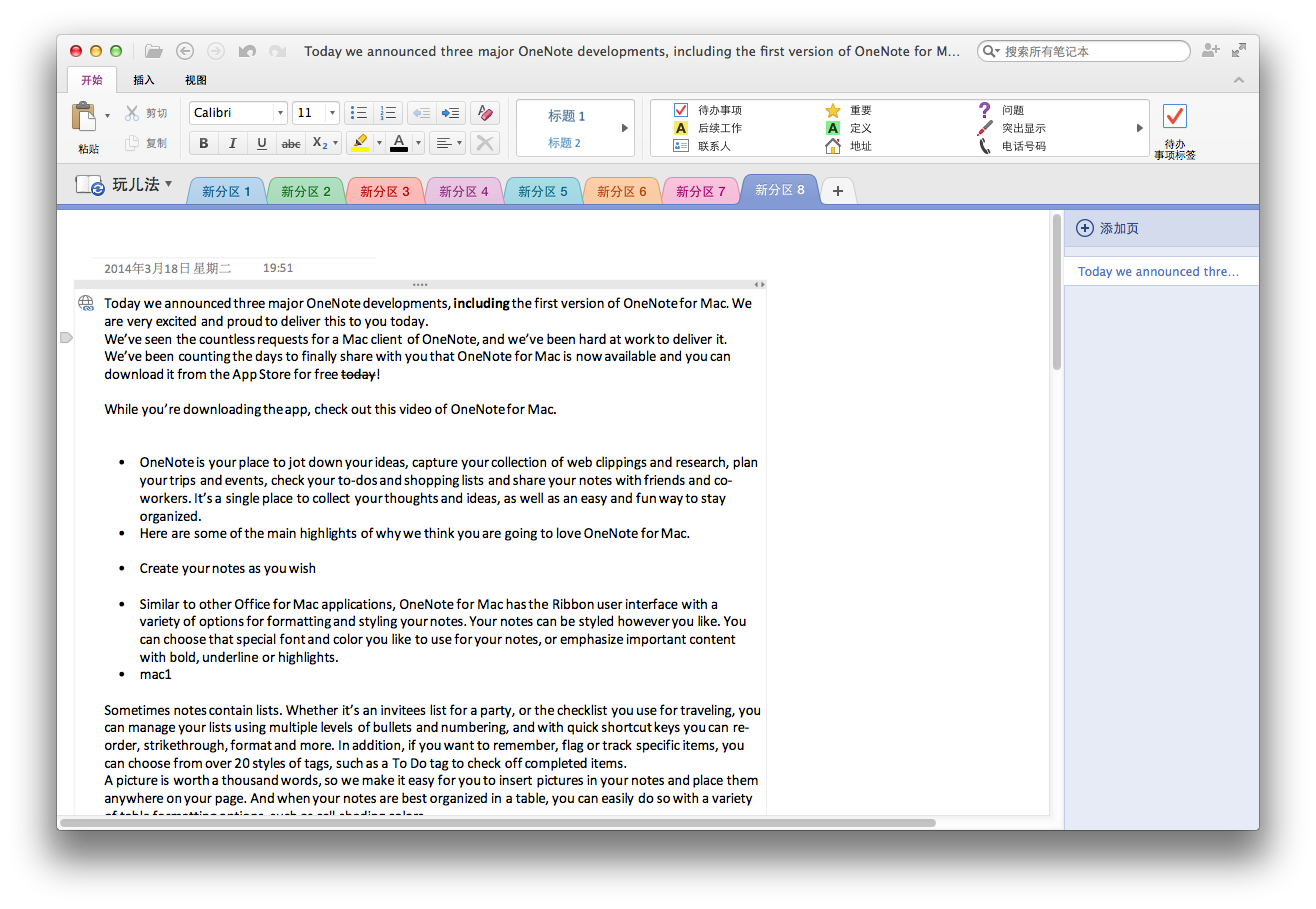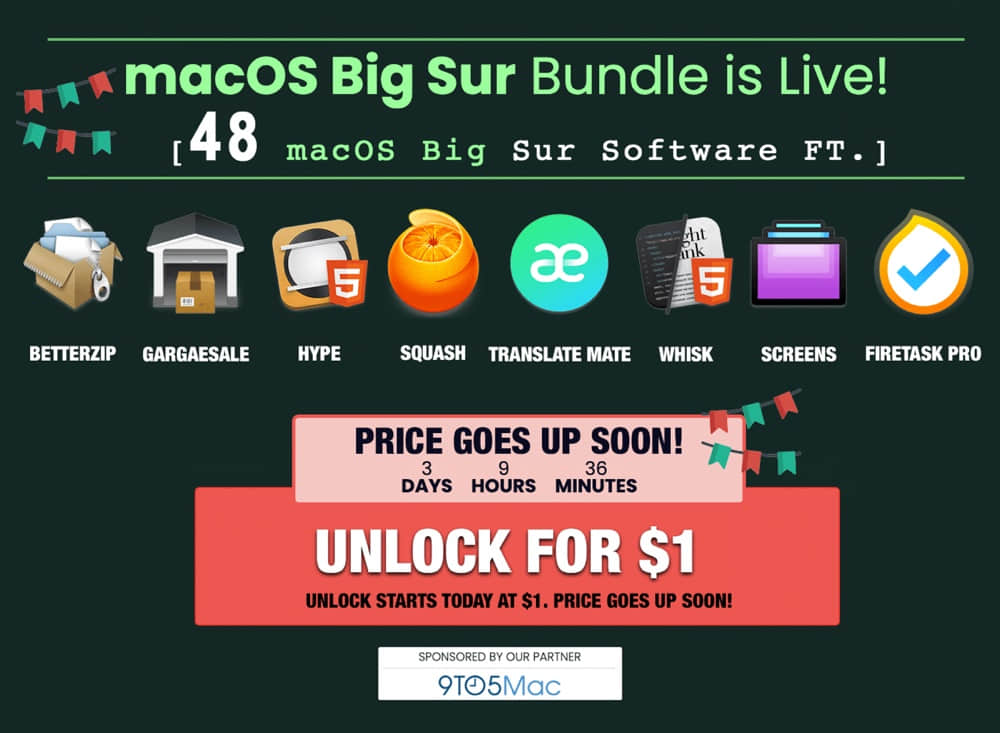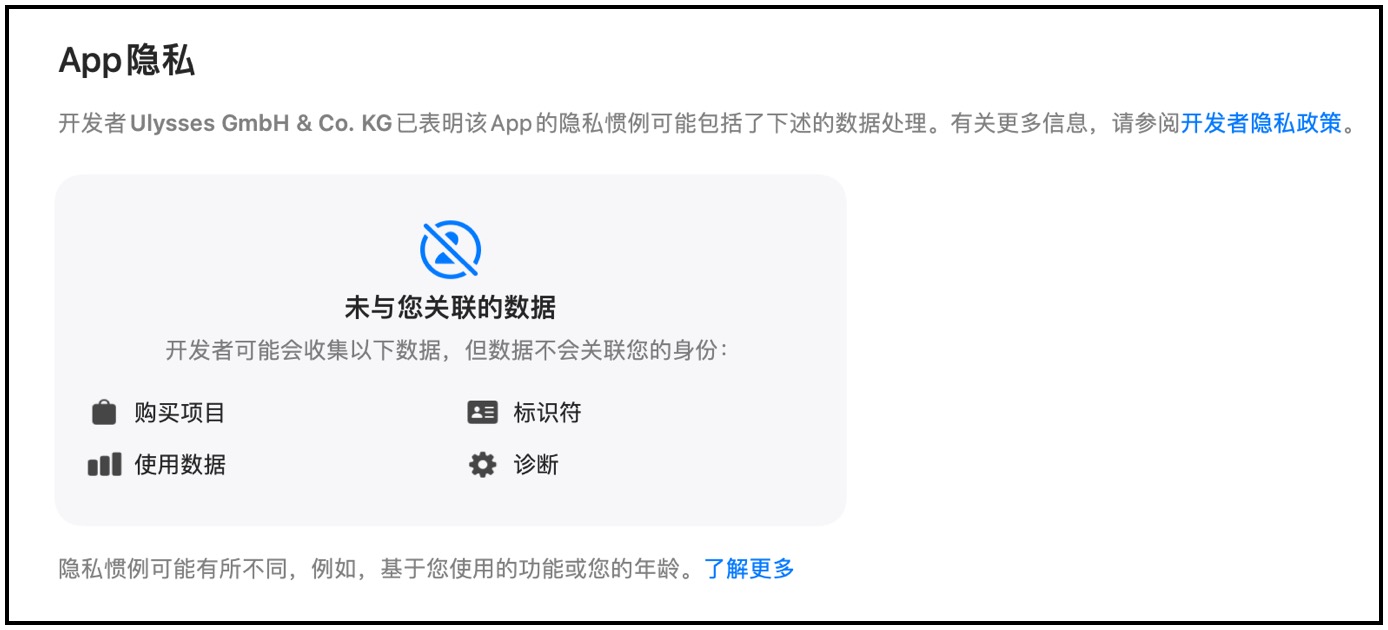最新更新
2012.12.13 更新,M1 芯片的 macOS 系统开始在 Safari 上支持 VP9 编解码,也就是可以播放诸如 Youtube 4K 视频了。
在 M1 上使用 iOS app 的感受
由于都是 ARM 架构,M1 Mac 也可以跑同门 iPhone/iPad 上的应用,但是有一些应用并不能在 Mac 上顺利启动,比如小宇宙播客app,也有些开发者还未开放 Mac 用户使用 iOS 应用的权限。
我们尝试下载了 iOS 版的 QQ 音乐,操作逻辑和 iPhone 完全相同,可以打开触控模式获得与 iPhone 一致的交互逻辑,但现在大部分 Mac 用户都用 magic trackpad,所以可以直接用触控模式操作这些应用。
下载了一个赛车应用,也可以正常玩,但涉及到既要控制转向,油门,刹车这三个动作,开发者仍然没有针对 Mac 平台进行优化,你无法通过键盘与触控板同时操控这三个动作,相比在 iPhone 上就能利用陀螺仪重力感应晃动 iPhone 改变转向,右手直接负责油门刹车即可。
2020.12.11 更新,在发布本文后,我再次将魔爪伸向了编解码器测试,这次是使用 Final Cut Pro 将一段时长为 60 秒的视频分别以 Apple ProRes 422 和 H.264 的格式导出,素材 60 秒,视频分辨率 4K,导出分辨率 4K,60fps;然后再将同样的素材 copy 到我的 RMBP(2015-mid Intel 2.2GHz i7 4 cores 16GB Catalina),同样打开 FCP,分别以 Apple ProRes 422 和 H.264 的格式导出,得到的数据是:
- M1 Mac mini ProRes 422:48秒
- M1 Mac mini H.264:1分36秒
- RMBP Intel ProRes 422:2分49秒
- RMBP Intel H.264:2分15秒
可以看到 M1全面秒杀 Intel,在 M1 上苹果对自家协议 ProRes 调教的比 Intel 要好,成绩提升明显,这里跟大家说一个小插曲,由于我最先在 M1 测试导出 ProRes 422 时,FCP 的时间线上有一段残留的长达2分钟的空白时长没有剪掉,所以第一次尝试导出的 ProRes 422 的时长并不是 60 秒,而是 3 分钟啊!就这导出时间 M1 只花了 1 分 15 秒,后来才被我发现,可见 M1 导出三分钟的视频还要比 Intel 平台的一分钟快许多!
在经过2周的漫长等待后,我定制的16GB、1TB SSD的 Mac mini 终于到货了,当然这是一台搭载了苹果自研芯片M1的 ARM 架构主机,我觉得它的诞生意义不亚于 iPhone 4,也比今年设计回归的 iPhone 12 亮眼太多,抛弃了软硬件最后一道壁垒「Intel」的 Mac,终于可以在自家芯片的基础上打造出超高效率运行的 macOS,这个原理和 iOS 是一样的,系统与 A 系列芯片高度匹配,不但可以让系统运行流畅,就连第三方软件跑起来也非常节省能耗,加上统一内存池的设计,可以灵活的为当前工作的软件分配其需要的内存。
我说一个例子大家可能都不会相信,买回来后设备曾同时打开 Logic Pro X、Final Cut Pro、Photoshop(beta)、Pixelmator Pro、Word(beta) 等多个已经针对 M1 芯片重新编译的大型软件,也运行着 Google Earth 在 web 页与其客户端(仍然是 X86 版本)的 3D 街景,内存占用趋近 90%,但风扇就是不响,机身部分区域有一些温度,但不至于到“发热”的级别,大部分情况下机身都是冰凉的,打开 TG Pro 看了一下 CPU/GPU/Neural Engine/SSD 的温度没有超过 35 度的,再加上 Mac mini 较为充裕的机身空间,散热性个人猜测应该比 MBP 更好。
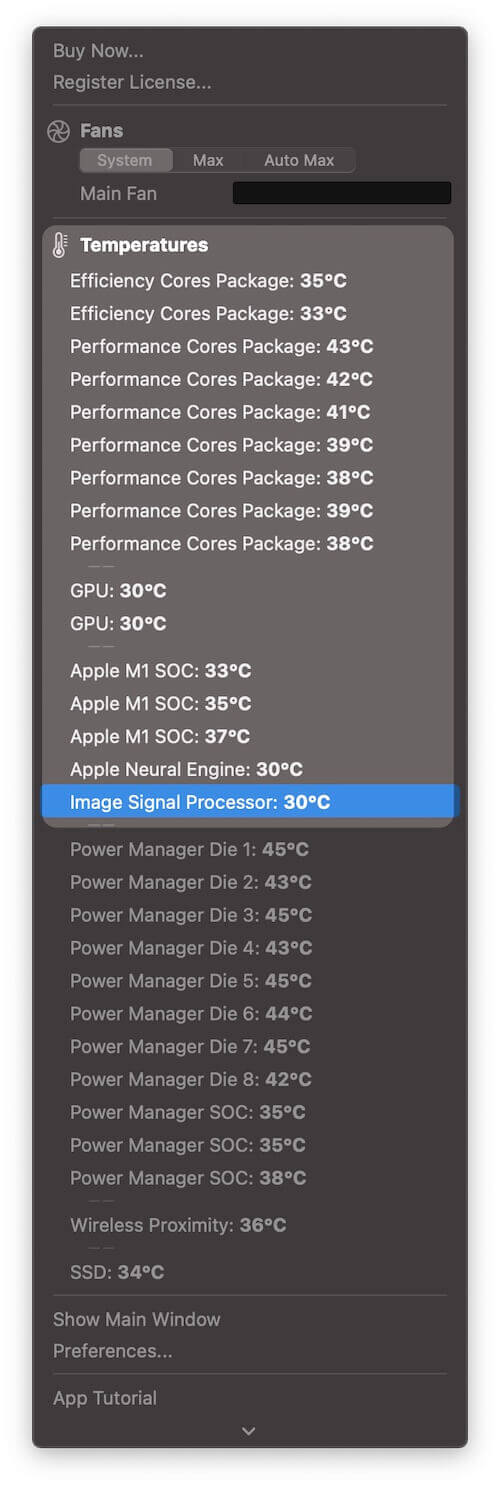
购买
这次 M1 的 Mac mini 提供了默认 8GB/256GB 与 8GB/512GB 的版本销售,无需等待定制过程,发货快,不过考虑到之前购买 MBP 给我带来的教训,这次果断选装了 1TB SSD 硬盘,还有 2TB 的,但是超出预算太多,只能放弃,另外由于不知道 8GB 能否满足同时多任务处理文章、视频制作的需求,所以也选装了 16GB 内存,不过由于 SoC的设计,内存并不能选装更大容量的,猜测是封装芯片的架构无法容纳更多内存条,或是苹果对自己的统一内存设计充满自信,16GB 足以应付多任务处理环境,而事实证明选装 16GB 真的够我使用了,不多也不少,刚刚好,如果你有大型的建模场景,Xcode 编辑工作,可能会用到 32GB 的内存,据网上爆料,明年 32GB 的 M 芯片会上,至少是会出现在高阶 MBP、iMac、Mac Pro 产品线上。
M1 芯片
这次最初代的 Apple M1 芯片拥有 8 核 CPU,具有 4 个性能核心和 4 个能效核心、8 核 GPU、以及 16 核的神经网络引擎。
从核数来说并不算惊艳,但核数多并不代表实际跑起来效率高,还得看芯片架构的设计是否合理,之前的苹果主板都是 Intel 处理器与内存条“隔海相望”,苹果无法触动 CPU,只能由着英特尔的设计来,让 Mac 系统去适配人家的芯片,每卖出一台设备还得给英特尔专利费,对了,说跑题了,X86 架构的设计造成了数据传输的延迟和功耗无法降低的问题,来看看 Mac mini 2018 的主板:
这次苹果将 CPU、Fabric BUS、RAM、GPU、DRAM 全部封装在了一个芯片上,来看看实际拆解图:
那么为啥 Intel 版的架构设计就不如 M1 跑 macOS 快,而且还省电呢?这是最核心的一个话题:
> 设计芯片的一个大的原则就是,存储数据的地方离使用数据的地方越近,性能就越高、功耗也越低。所以苹果就把原本在电路板上的内存颗粒,整合到芯片的封装里。这样最主要的好处就是让芯片上的那些 CPU、GPU、AI 引擎都能够更快的访问到内存,同时也大幅降低了数据传输的功耗。此外,各个模块之间可以共享内存,也省去了很多数据搬运、拷贝的开销。
对于芯片设计这个话题跟本文主旨相差太远,以后有机会再跟大家细聊吧,其实说实话我也不是很懂,建议大家可以阅读这篇[文章]了解一下 ARM 架构与 X86 架构的区别,你就可以理解苹果为毛孤注一掷投向 ARM 怀抱了。
M1 芯片中的 16 核神经网络引擎怎么玩
苹果在其官网对 M1 芯片的 16 核神经网络引擎描述中并没有夸夸其谈说什么此 16 核如何如何牛逼,除了配合 Siri 外,神经网络引擎在 M1 上更多支持了第三方软件,并且指出了 Pixelmator Pro、djay Pro AI、Final Cut Pro 已经在利用系统的机器学习技术开发出了最新功能,充分展示了神经网络引擎在视频识别、图像识别已经音频建模上的应用是非常可观的。
Pixelmator Pro 2.0
Pixelmator Pro 在 2.0 版本不但更新了全部的 UI,适配了 Big Sur,最重要的按照 M1 ARM 架构进行重新编译,好处就是可以利用 Neural Engine 更新了之前好几个不太聪明的人工智能功能,比如:(ML 代表 machine learning)
ML Enhance(颜色调整工具栏)
自动强化照片,让你的照片看起来更加专业,像是专业摄影师拍出来的一样,可以一键强化,也可以分别对白平衡、色相、饱和度、亮度、颜色平衡、选择性颜色这几个参数分别交给机器去调整,因为经过软件上万次的调整图片的参数,通过不断的学习(从程序角度来看只是建立不同的算法和模型),它已经知道如何调整才能设计出最好看的照片。
ML Super Resolution(图像大小调整菜单) 可以将照片尺寸扩大三倍,但同时保持照片的分辨率依旧出色,以及细节的饱满,这个功能应该是最有意思的,也就是当你扩大照片尺寸的同时,机器学习可以针对照片中的像素组成,自动为照片补全不完全的色彩区域,保证照片尺寸扩大后细节依旧出色。
ML Match Colors ML Enhance 的子功能,针对一些老照片修复、黑白照片上色而开发,利用机器学习的大数据记录,只要用户提供一张目标色彩图片作为参考,系统就可以根据色卡对老照片、黑白照片的颜色进行还原。
ML Denoise ML Enhance 的子功能,这个功能很好理解,可以对照片进行降噪,之前的图片处理软件做降噪都是通过各种参数不断调整达到图片细腻度的还原,而机器学习下的降噪完全是通过系统对过往去噪点,补齐颜色的经验为参考快速对照片进行处理,速度比 1.x 的 denoise 要快许多。
djay Pro AI
这款专业的 DJ 播放软件利用神经网络引擎开发了一项名为 Neural Mix 的技术,帮助 DJ 便捷的分轨,对歌曲中人声、合成器、吉他贝斯、鼓这些乐器录音进行抽离,可以单独的播放任意一轨的录音,也可以将多轨播放状态下屏蔽一个或多个音轨的录音,重新打造一场全新的聆听体验,具体操作请移步我们的 B 站视频,看的更加直观。
Final Cut Pro
苹果引以为傲的 Final Cut Pro 在这次机器学习大潮中当然也不会落后,推出了全新研发的 “Smart Conform”功能,即:智能符合,我们日常剪辑视频素材的时候,每一段素材可能尺寸,比例都不尽相同,很可能与项目的宽高比不一致,这样我们在剪辑的时候需要花大量的精力对不一致的素材进行尺寸的调整已经画面对焦的调整,使用“智能符合”会分析项目中插入的素材,并基于特定视频内容(如面孔或其他视觉效果区域)自动调整每个片段的构图,以使这些重要元素不会落到视频帧范围之外。
举个例子,下面的视频项目是 720×1280 的宽高比,也就是基于大部分手机垂直方向拍摄的比例新建的项目,但是有一个视频素材比例是横向的,也就是 960×540,此时我们就可以这样做:
将横向视频素材拖到时间线,在软件菜单栏里找到“修改”选装“智能符合”,此时 Final Cut Pro 将分析所选片段的内容,然后智能调整这个视频素材的构图。
横向视频素材的画面被放大了,然后自动切割成了 720×1280 的比例,但是仍然允许我们对视频的横向、竖向画面进行位置上的选择。
外观与接口
M1 Mac mini 整体设计与 2018 款没有任何区别,仅仅是机身涂装回归了 2014 款的苹果经典银灰色,个人还是喜欢 2018 款的深空灰配色,这样就和我的 LG Ultrafine 4K 完美搭配了,而背部接口有了新的布局,分别是两个超高速的雷雳 / USB 4 端口(DisplayPort)、两个 USB-A 端口(5Gb/s)、一个 HDMI 2.0 端口、Wi-Fi 6、一个千兆以太网口以及“潮流创新技术”,一个 3.5mm耳机接口。
主打端口就是雷雳 / USB 4,100W供电接入,能给外接设备供电、充电的,这种接口全名是 Thunderbolt 3,一个基于英特尔和苹果联合开发的数据传输技术,Type-C 的外观,兼容 USB4 协议,最快 40Gb/s,外接显示器支持 60hz 刷新率。
我是外接了一个 LG Ultrafine 4K,但是这个端口最高能连 6K 物理分辨率的显示器哦,同时还能通过 HDMI 2.0 端口再外接一台物理分辨率最高 4K 的显示器,对于大多数的代码开发、设计类工作场景是满足的,但是对于视频剪辑,音乐创作等专业人士来说,这个端口的数量还是少一些,要知道 2019 款 16 寸 MBP 和 Intel 版的 Mac mini 可都有 4 个雷雳端口的。
设备通信方面,默认是一个千兆以太网口,802.11ax Wi-Fi 6 无线网络,兼容 IEEE 802.11a/b/g/n/ac,蓝牙 5.0。这里要特别说一下,目前有许多同学反馈 M1 芯片的 Mac mini 在外接蓝牙键鼠设备时遇到了偶尔卡顿或者连接不上的情况,但目前我并没有遇到这种麻烦,据说 Intel 版本的 Mac mini 也有这种问题。
日常使用
通过一周的体验,这款机器在 M1 芯片的加持下同时运行各种软件真是太轻松了,给大家看一下图。首次允许 Intel 架构的软件会提示你是否安装 Rosetta 来帮助程序在 M1 芯片上运行,以后再打开任何 Intel 软件均不会弹出这种提示,总之苹果就是要让用户不会感知到 Rosetta 转译运行下的软件与 M1 原生开发的软件在运行流畅度的差异。
目前大部分软件已经或正在适配 ARM 架构进行更新,整体推进速度非常快,像 Ulysses、Pixelmator、Office 全家桶、 Adobe 主打产品 PS、Lightroom 啥的都有更新,Chrome 也更新了,对于开发者关注的 Homebrew 预计本月底前也会推出公测版本,媒体人士常用的 FCP、iMovie、Garage Band 这些肯定早已经更新,而如果你经常用到的录屏编辑大咖 ScreenFlow 预计本月底之间也将对 9.0 版本进行更新,适配 M1 芯片,如果你对 M1 芯片的 Mac 设备兼容性仍持怀疑态度,建议你先去 Apple Store 体验一下真机,真的是如丝般顺滑,即使是通过 Rosetta 2 转译运行 Intel 架构的 Mac 软件你仍然不会感觉到有任何卡顿的情况。
测试 Google 地图街景、Google Earth 的 WEB 与 X86 桌面端资源消耗情况:
使用 IINA 看 4K 高清电影
性能测试
我们这次找来了常见的跑分测试软件,来看看在跑分环节 M1 表现如下,之前最先测试的媒体在 Cinebench 测出的 M1 单核效率实在惊人,在经过我们的再次验证后果然是这样:
Cinebench
单核测试成绩已经超过了自家大哥 2019 MBP 16 的 i9-9880,Mac Pro的 Xeon W-3265M,而多核成绩(8核范围)则仅次于 i9-9880,然后你闭眼就可以想象 2021 年传闻更加强大的 M1X 或 M2 能是什么表现呢?都是不讲武德!
Geekbench 5
在 Geekbench 5 上的单核测试成绩跟 Geekbench 总排行上的 Mac mini 的 1704 差别不大,多核也是。
Metal 的得分跟 AMD 那些怪兽无法对比,不是一个类型的东西。
总榜上,Mac mini 的单核和多核成绩排行形成了鲜明的对比:
XCodeBenchmark
XCodeBenchmark 是众多苹果开发者喜欢用来测试机器编译能力的工具,使用前需要准备:
测试前需要设置好:
- 断开固网以及 WiFi.
- 确保去掉所有启动项
- 对节能器进行设置,此时间段之后关闭显示器选择 15 分钟
- 重启 Mac,不要做任何操作,让机器冷却下来
- 使用 MacBook 记得连接充电器。
开始测试:
打开 Terminalapp.路径执行:cd path/to/xcode-benchmark.- 输入
sh benchmark.sh. - 测试结束后你会看到如下结果:
从测试的起止时间算,时间越短越好,成绩是 2 分 14 秒,比网上的成绩差,后来我想了想我省略了重启冷却设备的步骤,而且设备同步运行着太多重型软件,Github 测试的最佳成绩是 116 秒,也就是 1 分 56 秒。
Speedometer 网页性能测试
成绩是 208,绝对比我之前的 MBP 好,您的测试成绩是多少分?
Blackmagic Disk Speed Test & RAW Speed Test
Blackmagic Disk Speed Test 的成绩如上图,RAW Speed Test 分别测试了 CPU 与 METAL 对 4K、8K 视频资源的运行速度。
总结
应该说,M1 Mac 对于从未接触过,拥有过,使用过的用户来说还不如 iPhone 12、Airpods MAX 来的吸引,但对于已有的 Mac 用户真的是一次脱胎换骨的感觉,再多的文字和图片也不如您亲自上手使用一次有信服力,我们相信年底的这次更新只是苹果未来三年对 Mac 产品线重新打磨的第一步,明年拥有更强性能的、传说中的 M1X、M2 芯片将会给我们带来哪些神奇的体验就让咱们一次耐心等待吧。